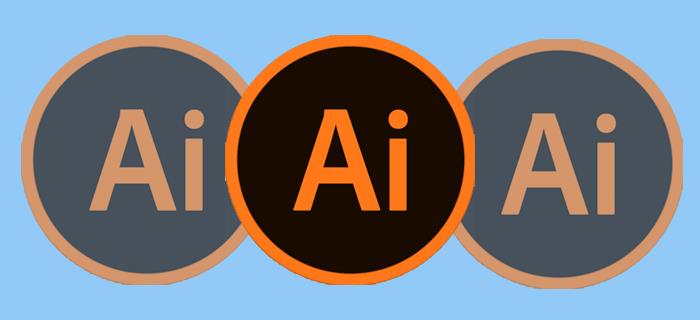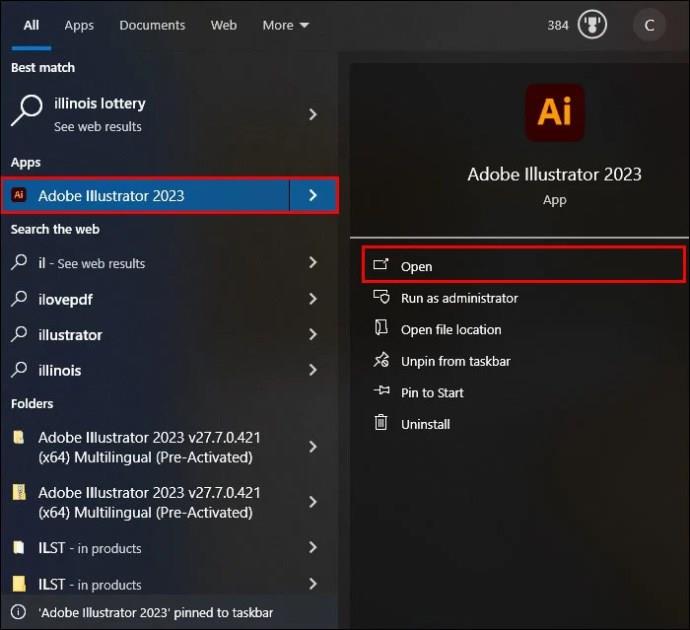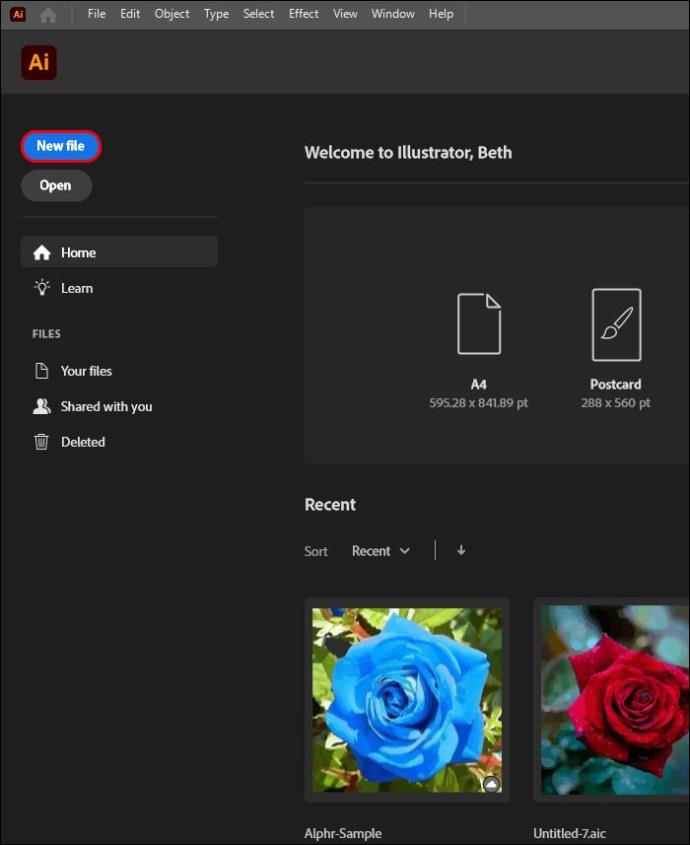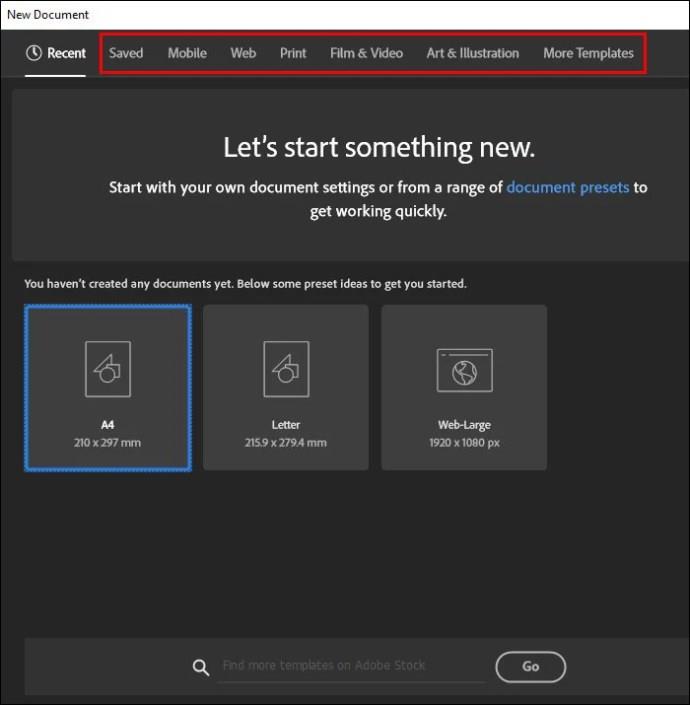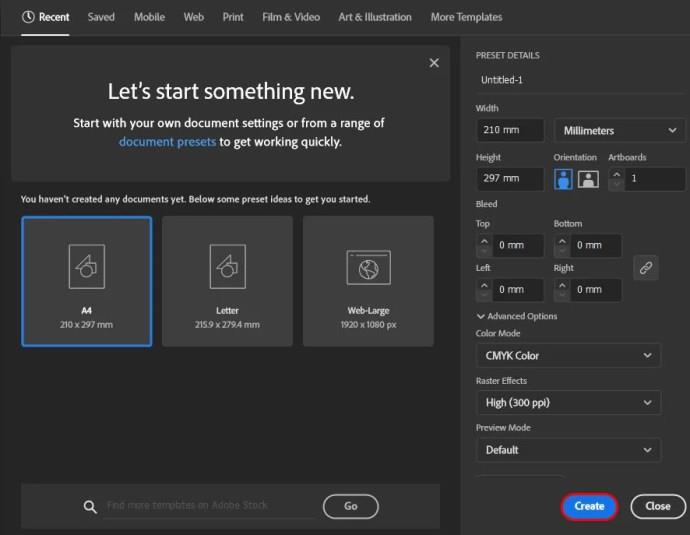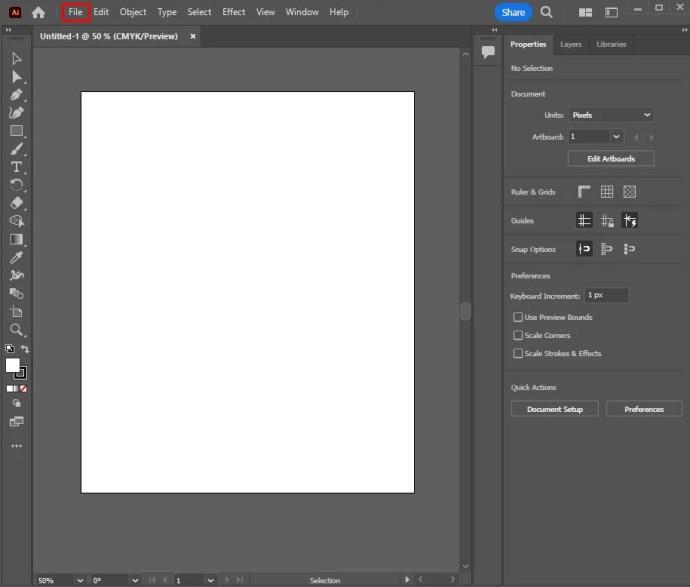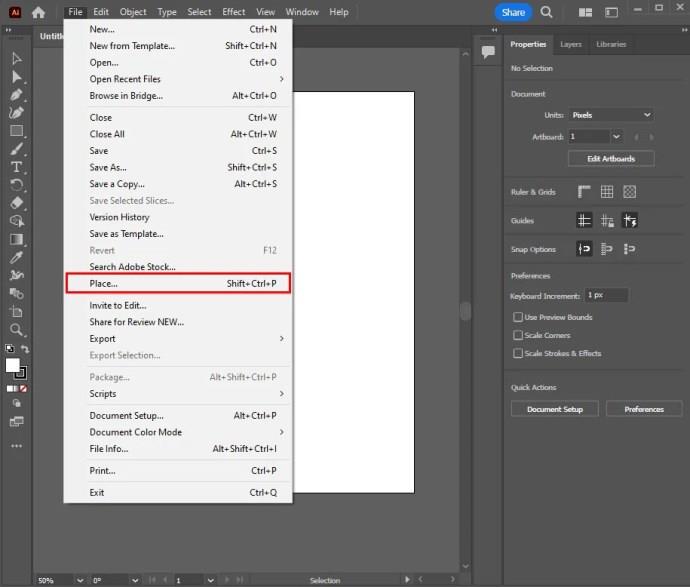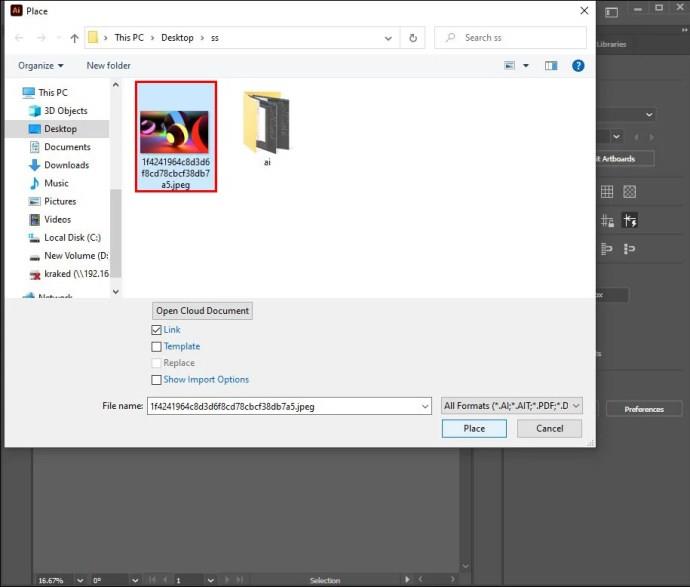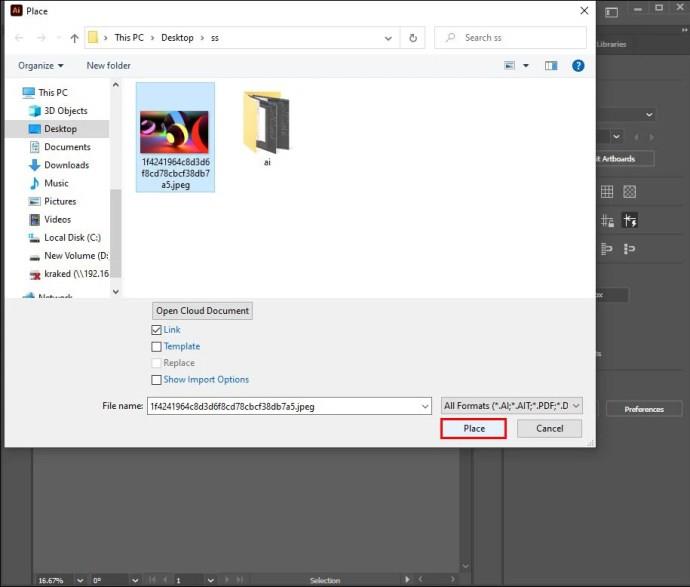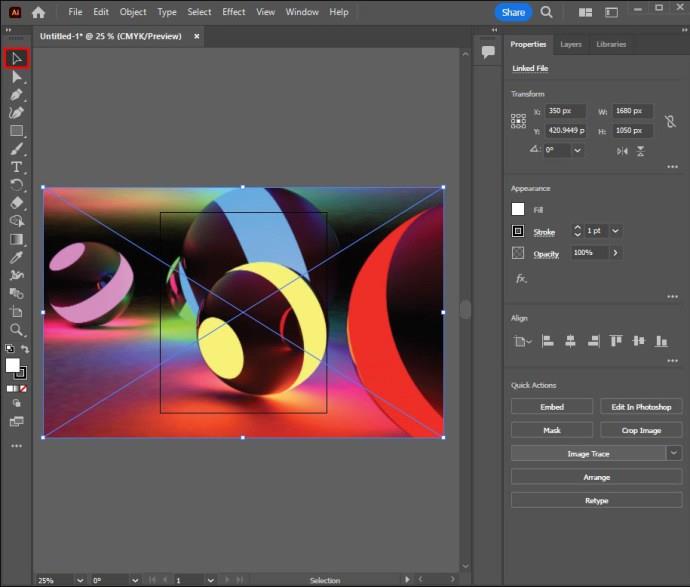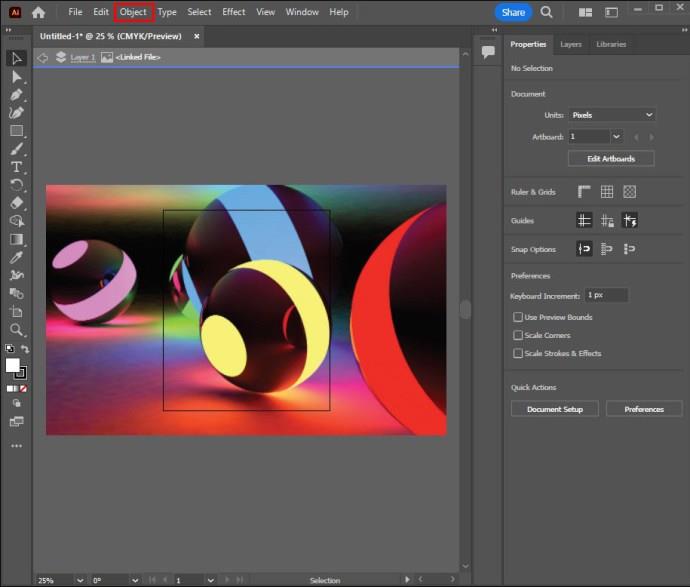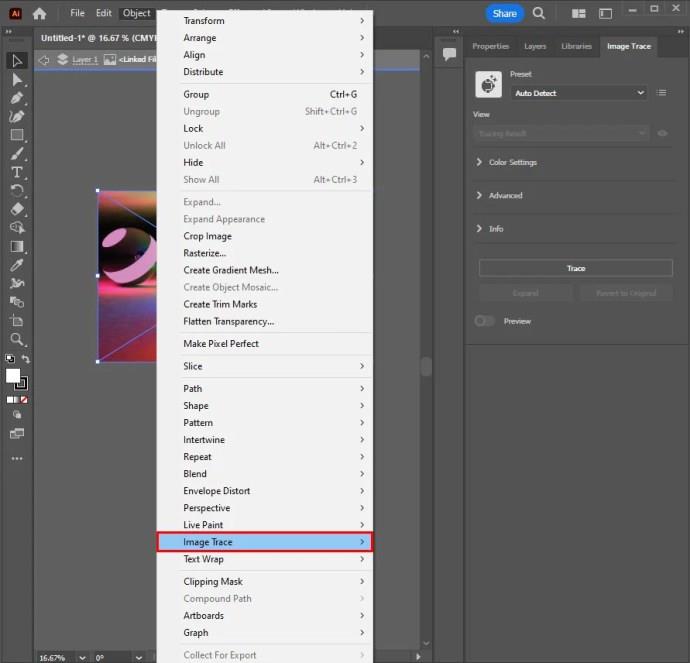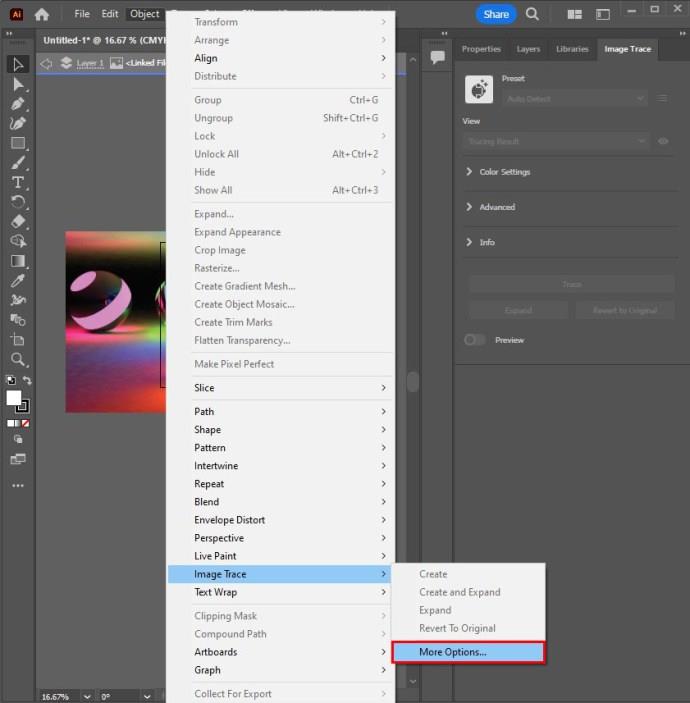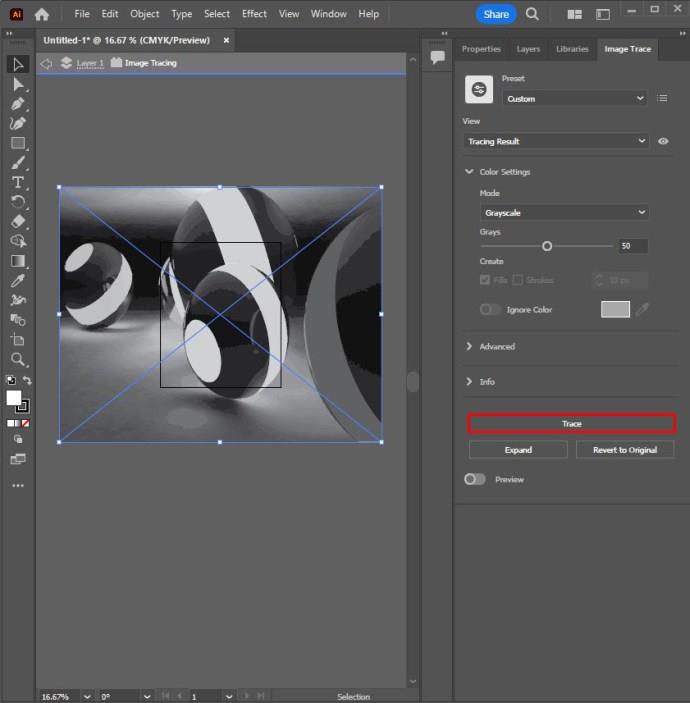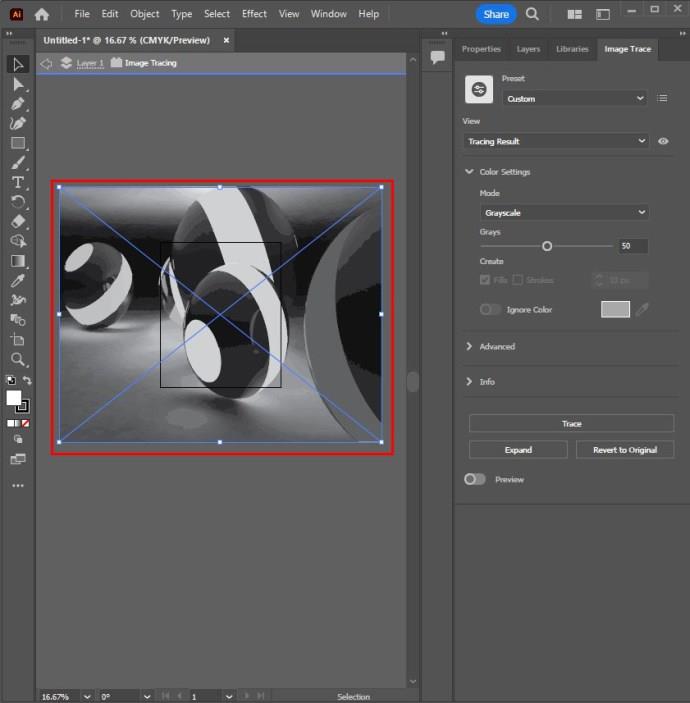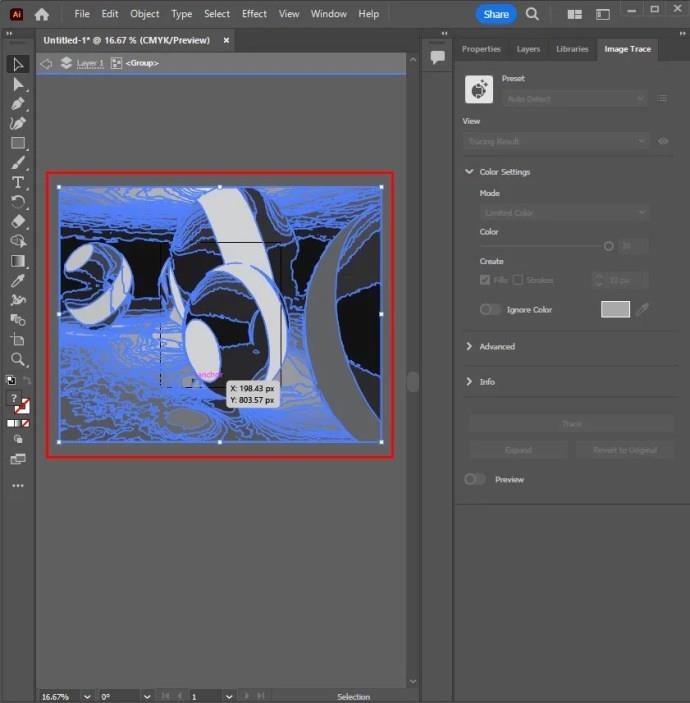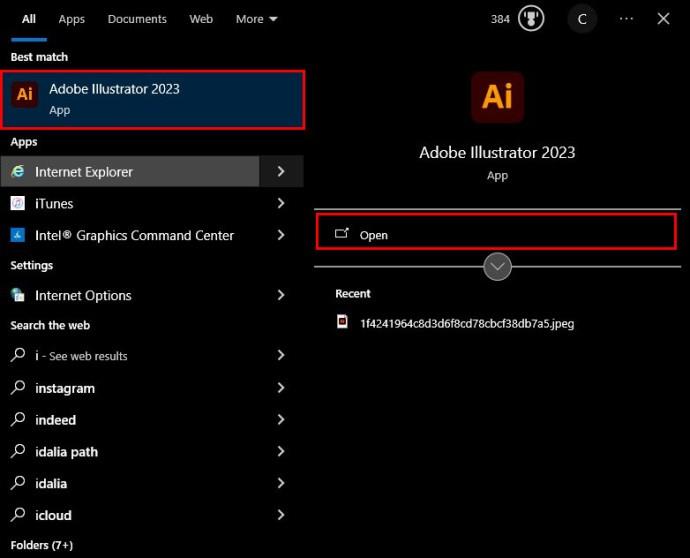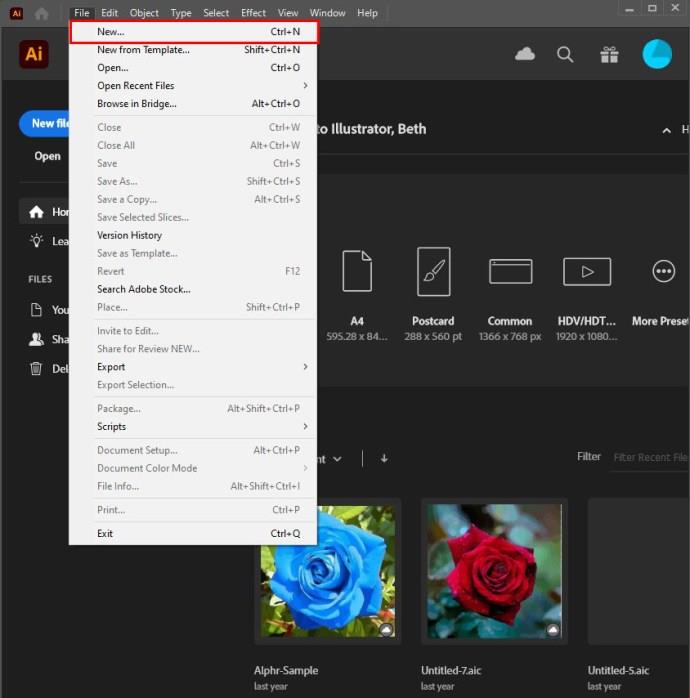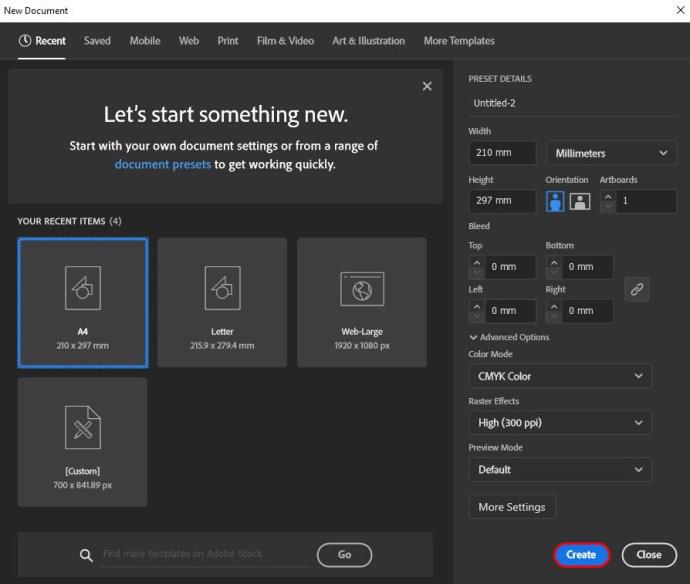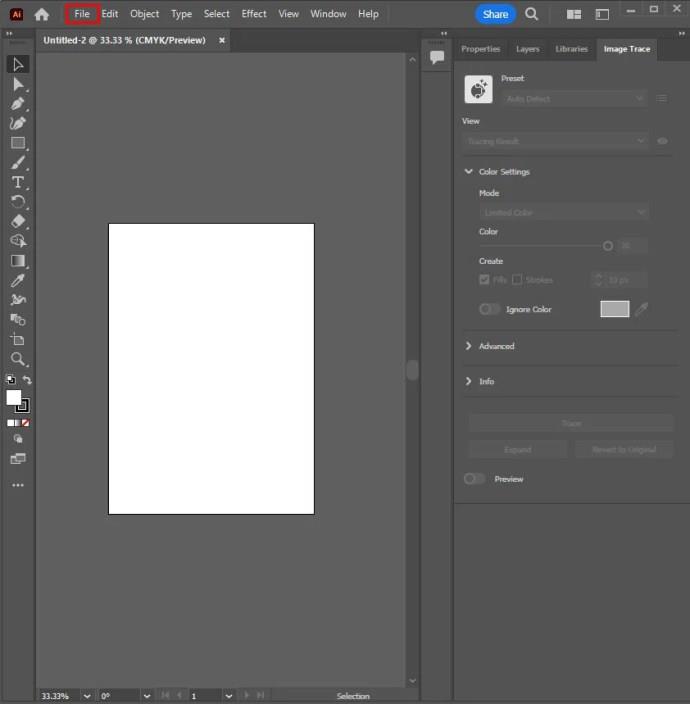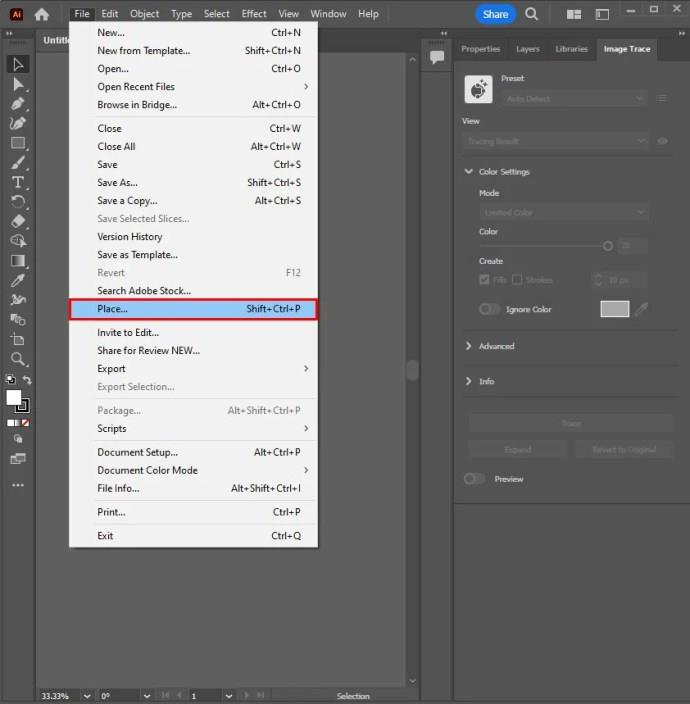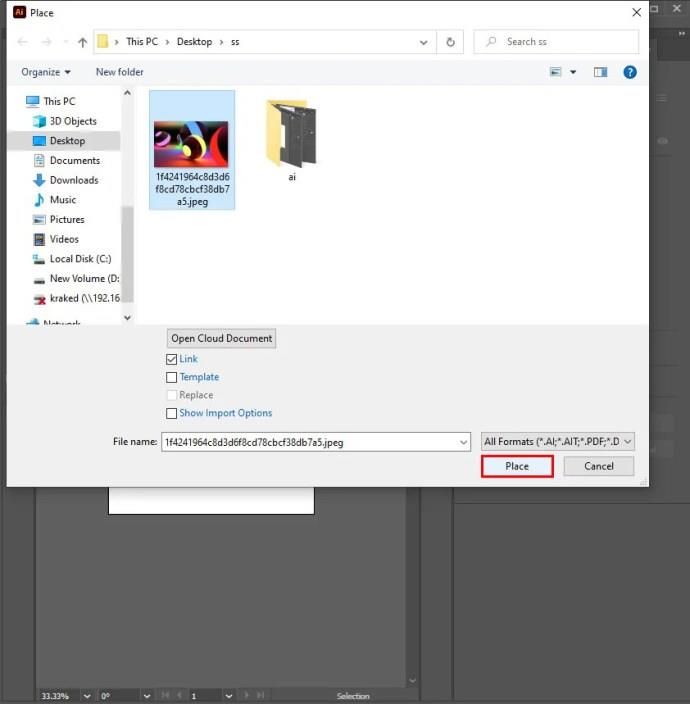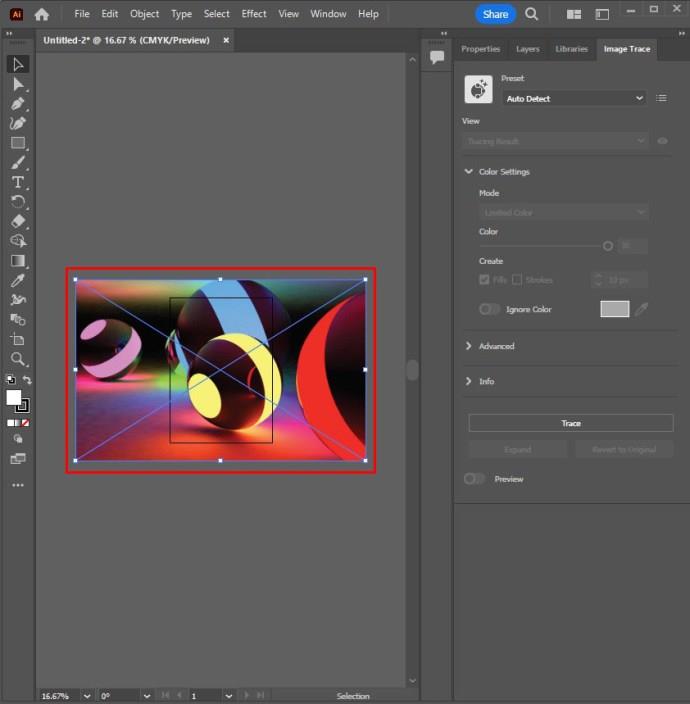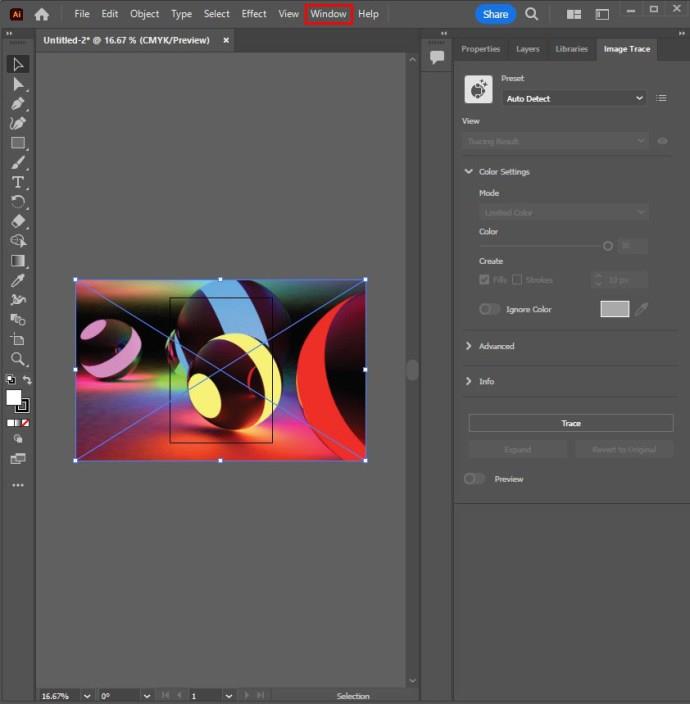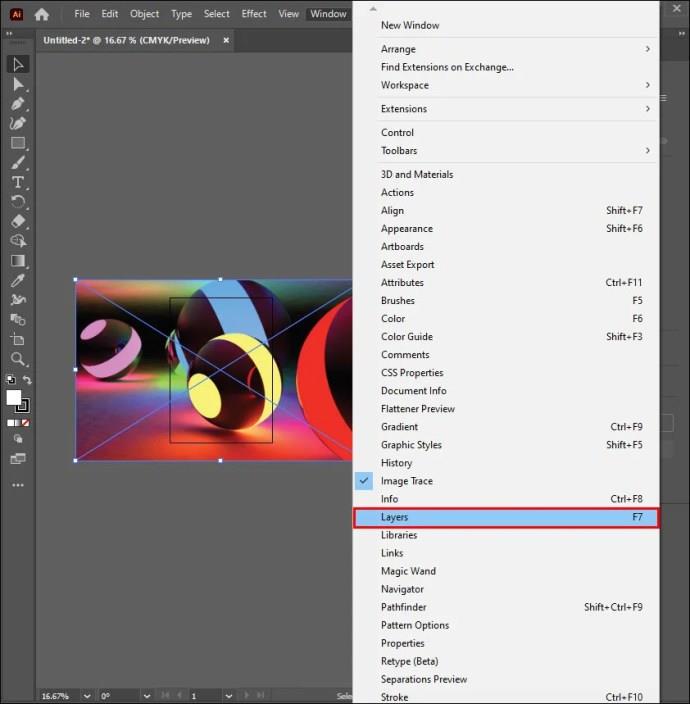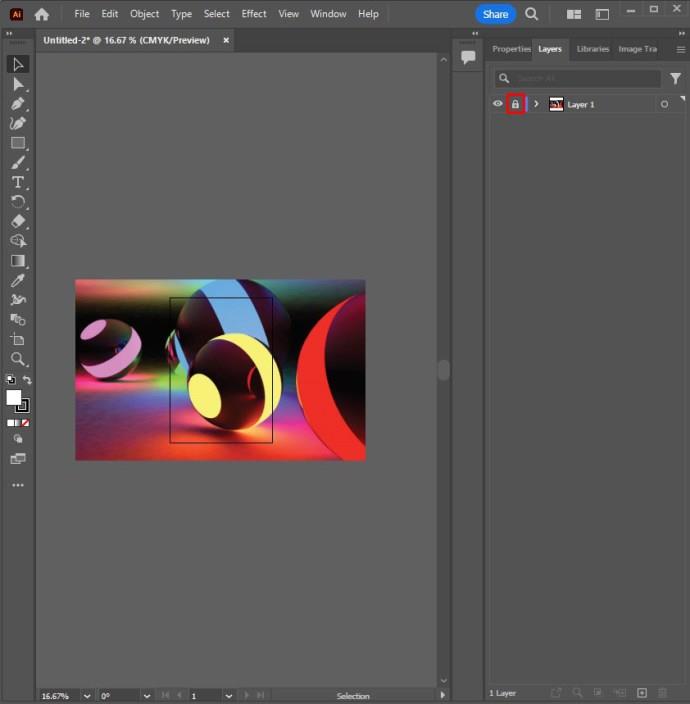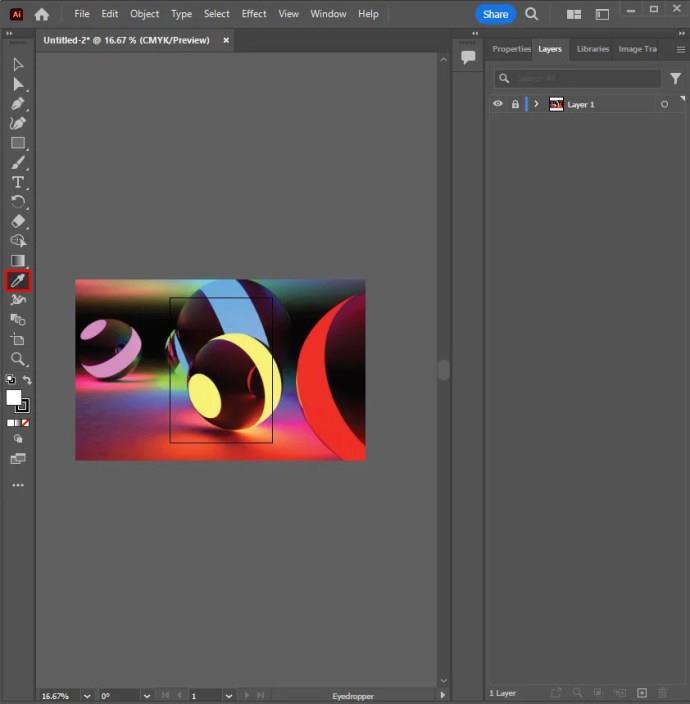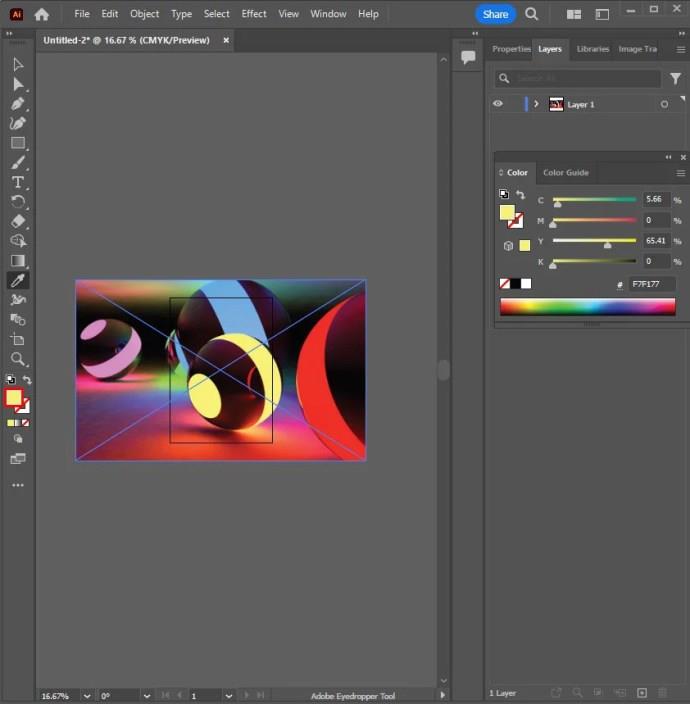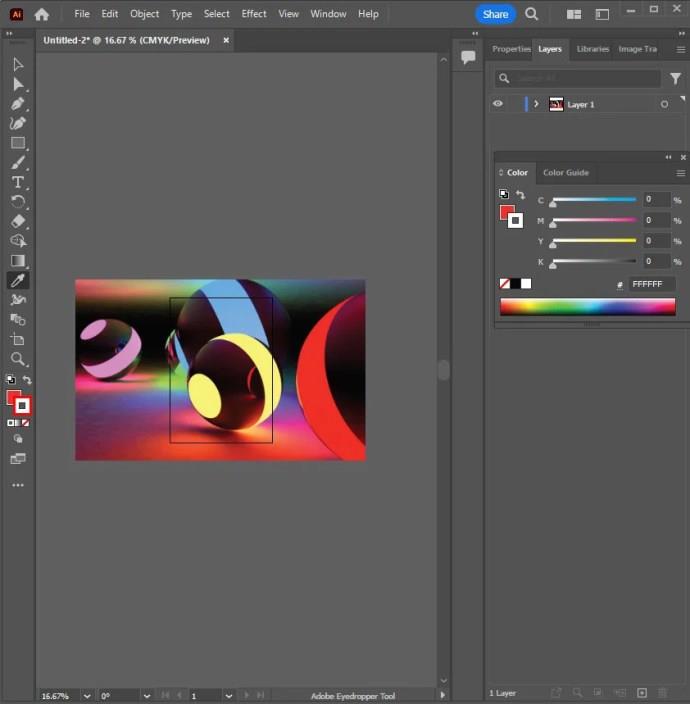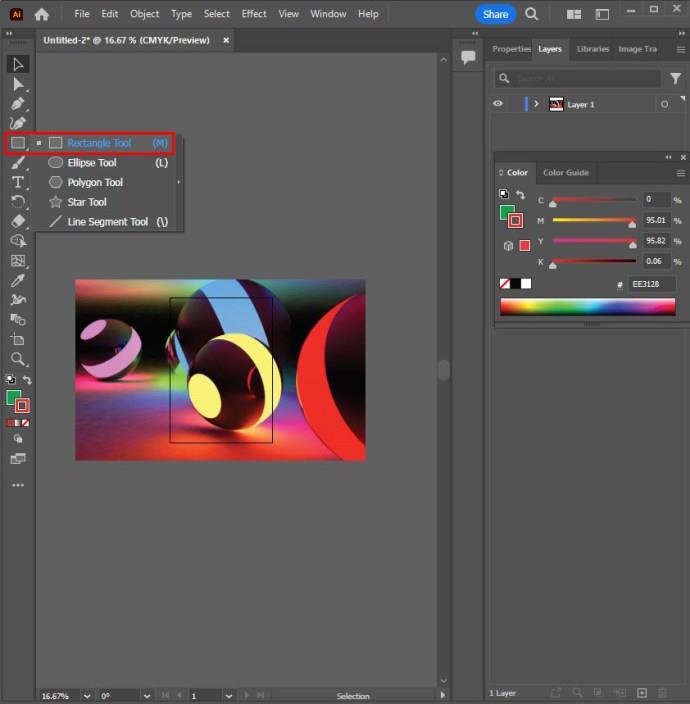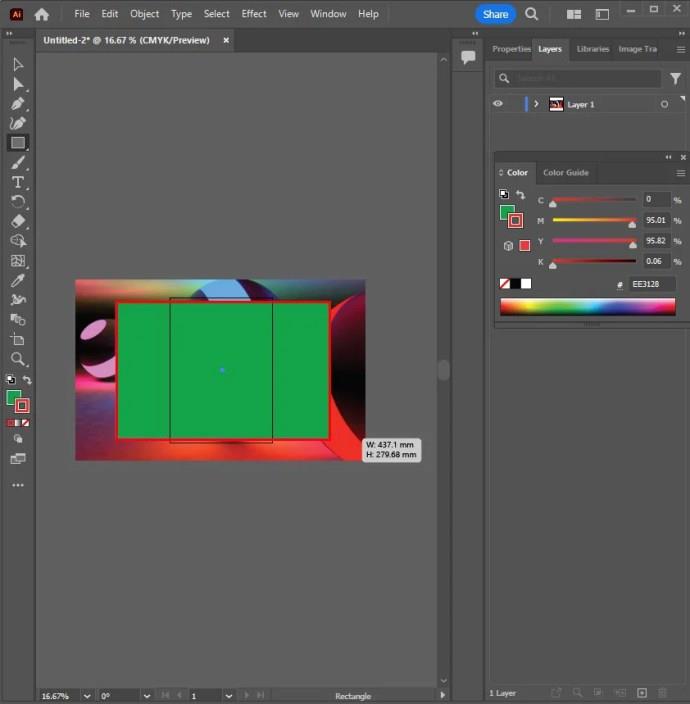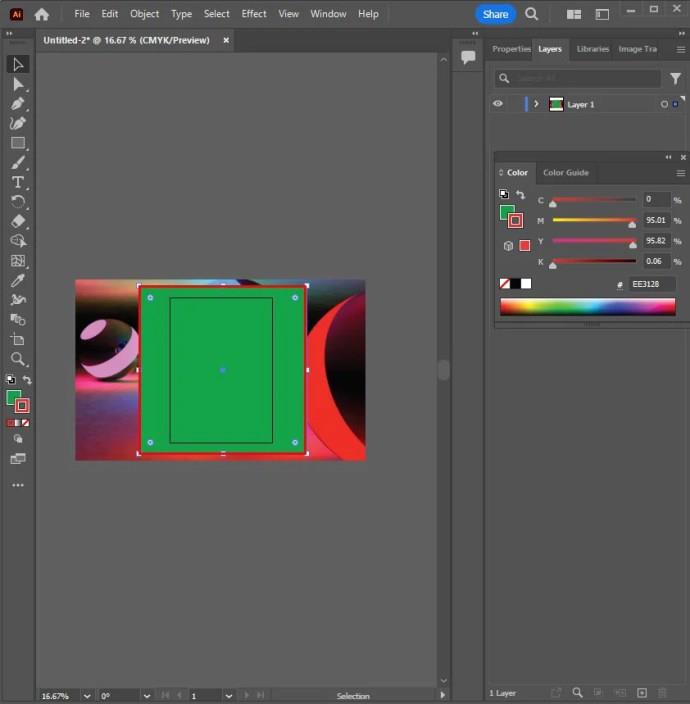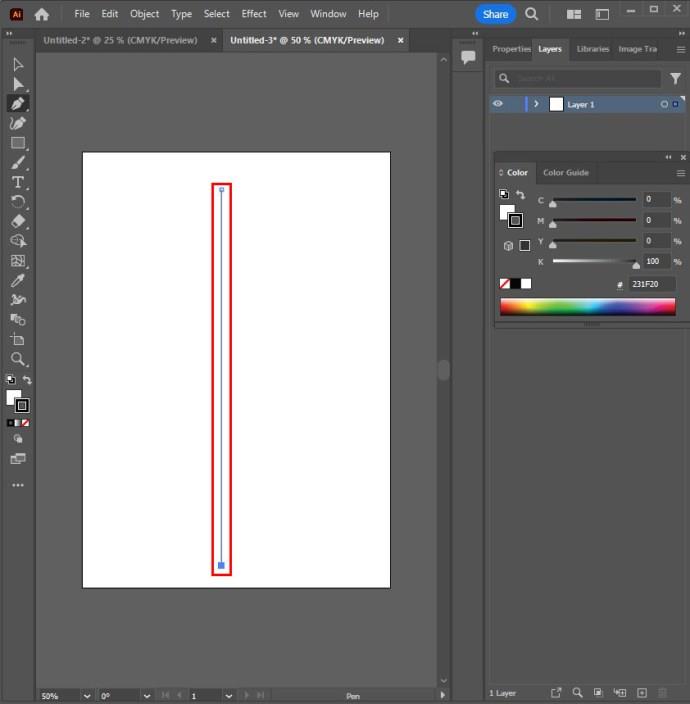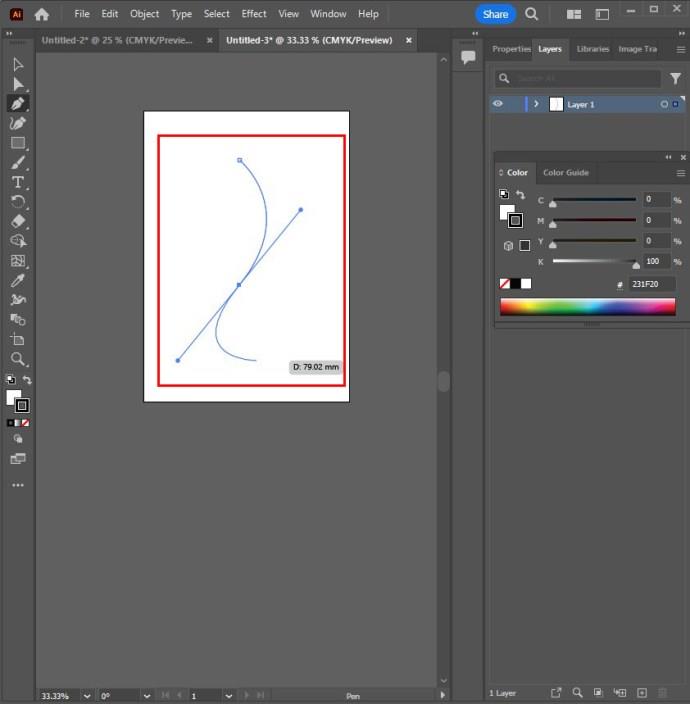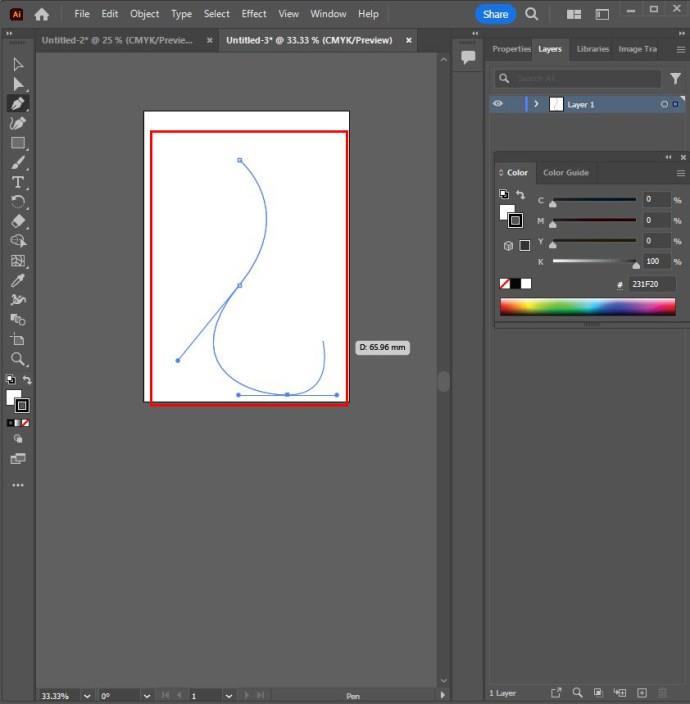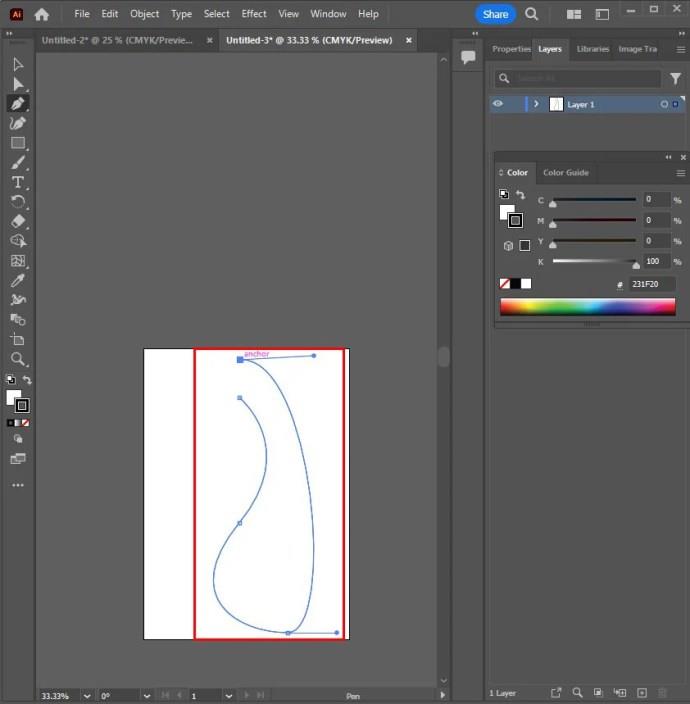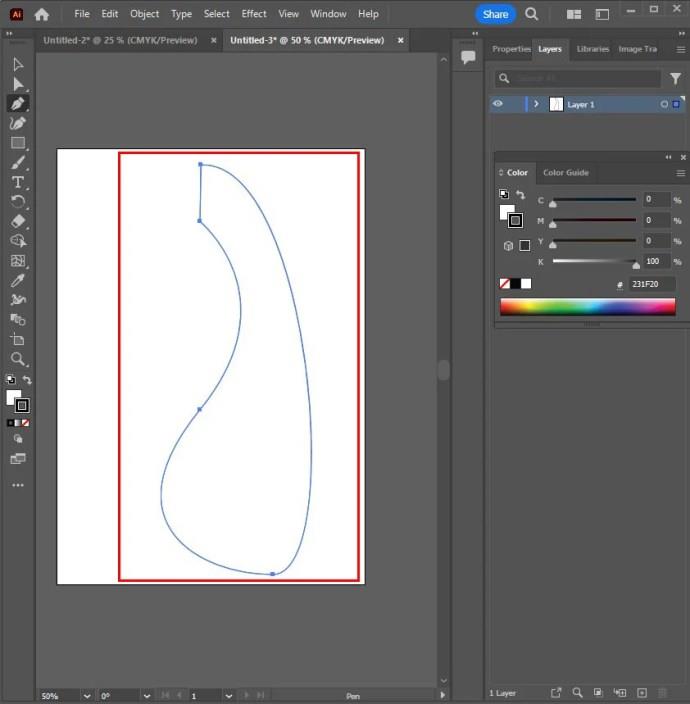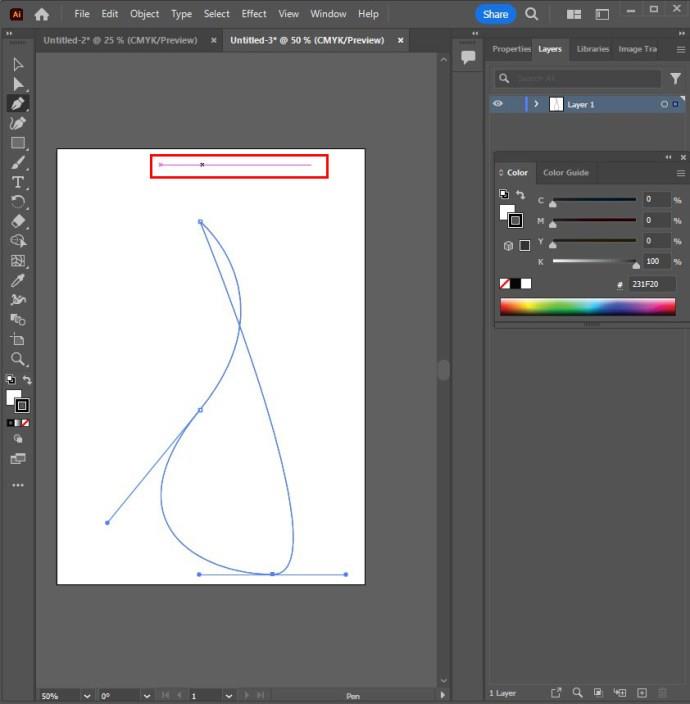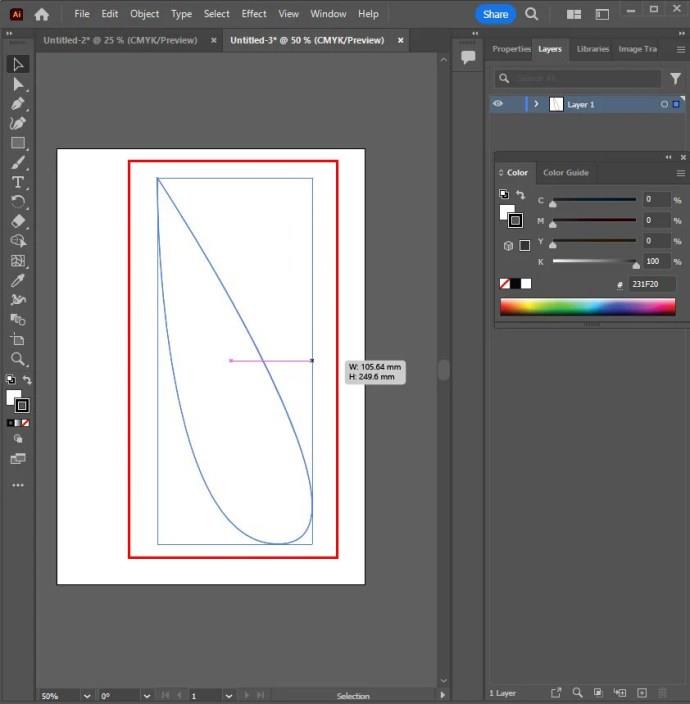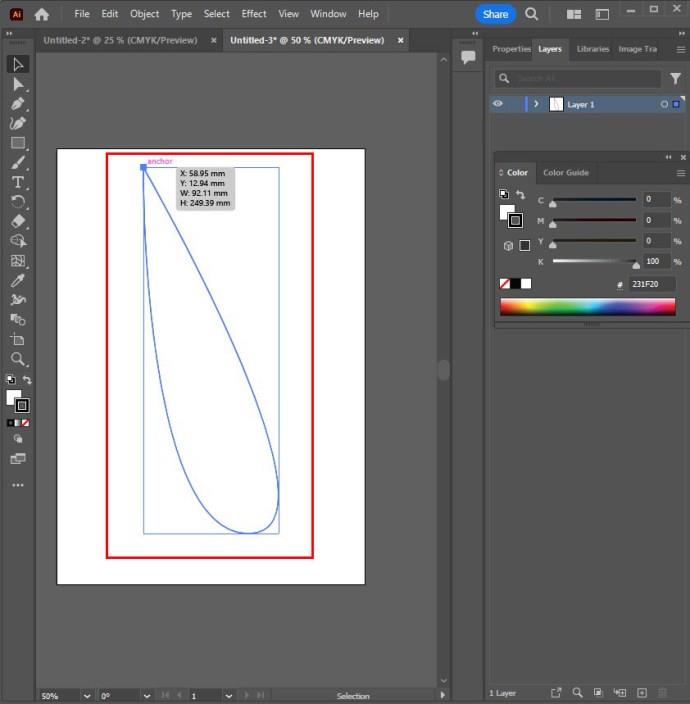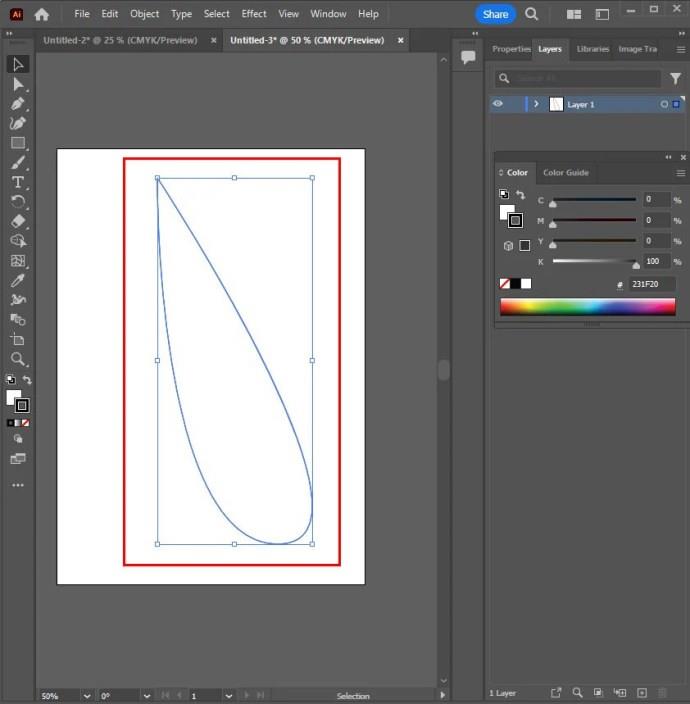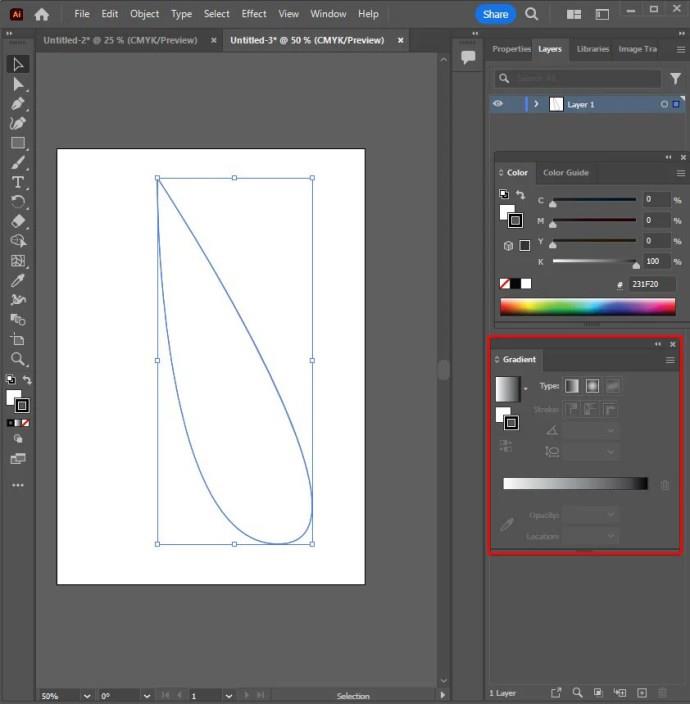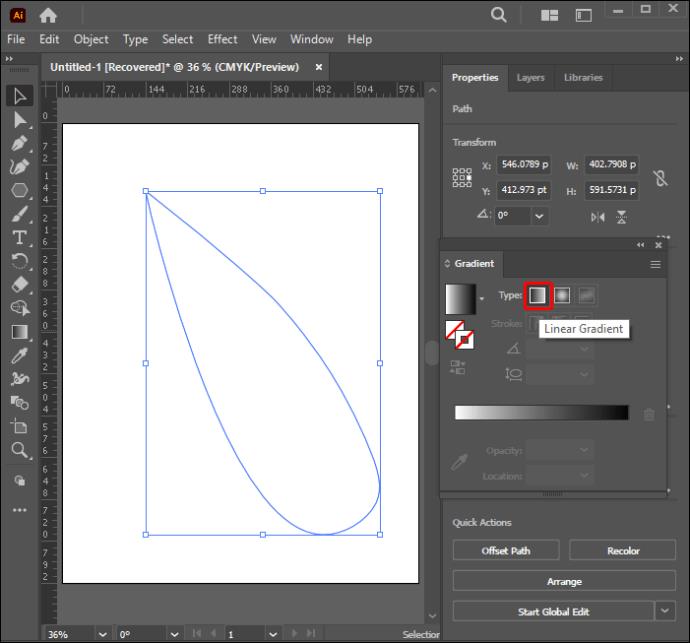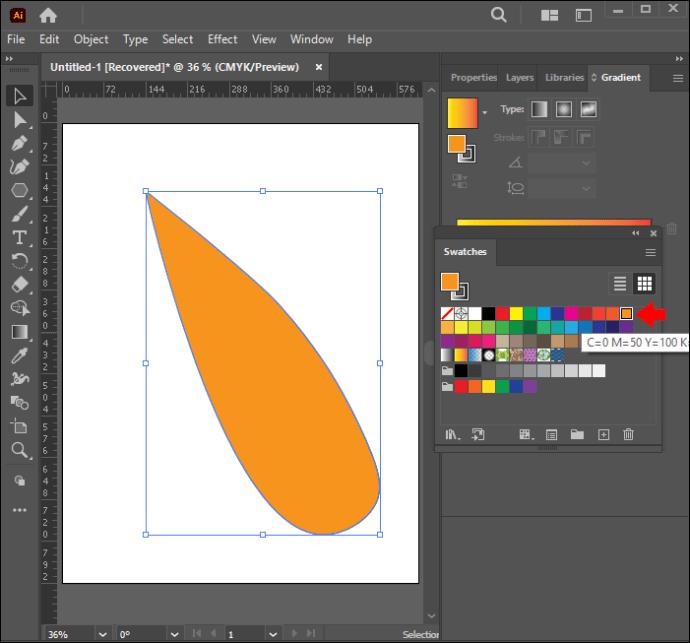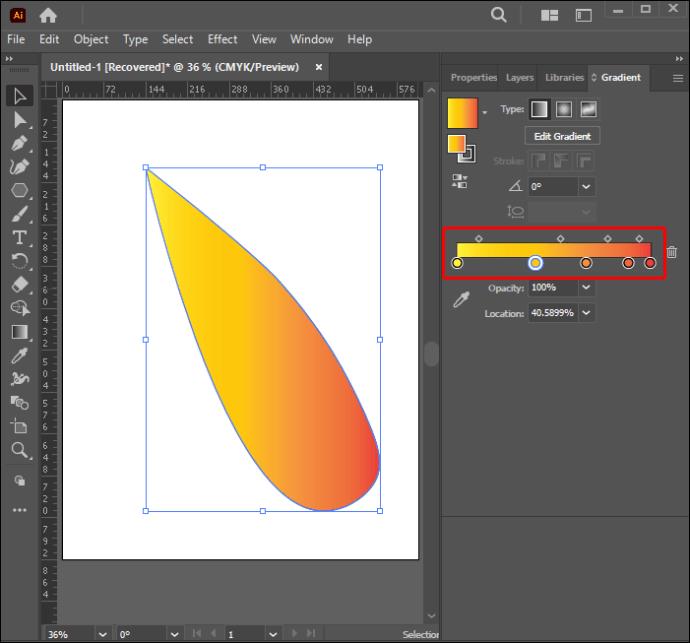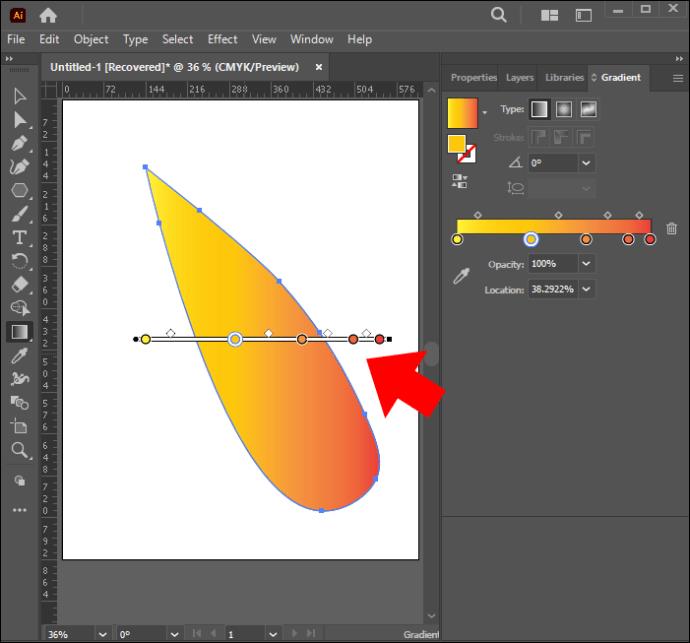K trasování obrázků v Illustratoru lze použít dvě hlavní metody: živé trasování, kdy jsou obrázky automaticky trasovány, nebo ruční trasování pomocí nástrojů Adobe Illustrator. Naštěstí se obojí dá relativně snadno zvládnout, jakmile víte jak.
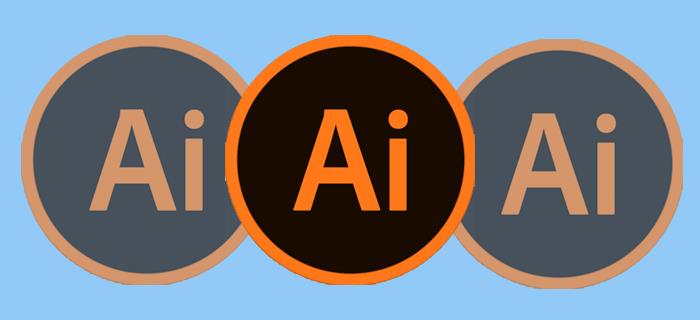
Tento článek vysvětluje, jak trasovat obrázek v Illustratoru.
Metody používané k trasování obrázku v aplikaci Illustrator
Zvolená metoda trasování závisí na povaze obrázku.
Použijte Obrazový panel nebo Trace Tool
Toto je nejběžnější možnost. Lze jej použít ke sledování log a fotografií a zahrnuje několik kroků k dosažení nejlepších výsledků. Můžete začít stažením obrázku a jeho otevřením v Adobe Illustratoru.
- Klikněte na žlutou ikonu Illustratoru, která připomíná čtverec s písmeny „Ai“ uprostřed. Tím se otevře Adobe Illustrator.
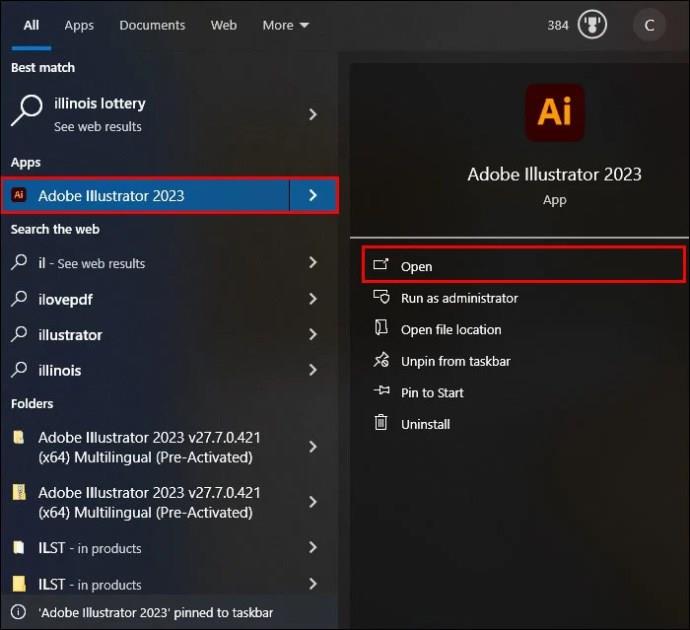
- Na titulní stránce vyberte „Nový soubor“.
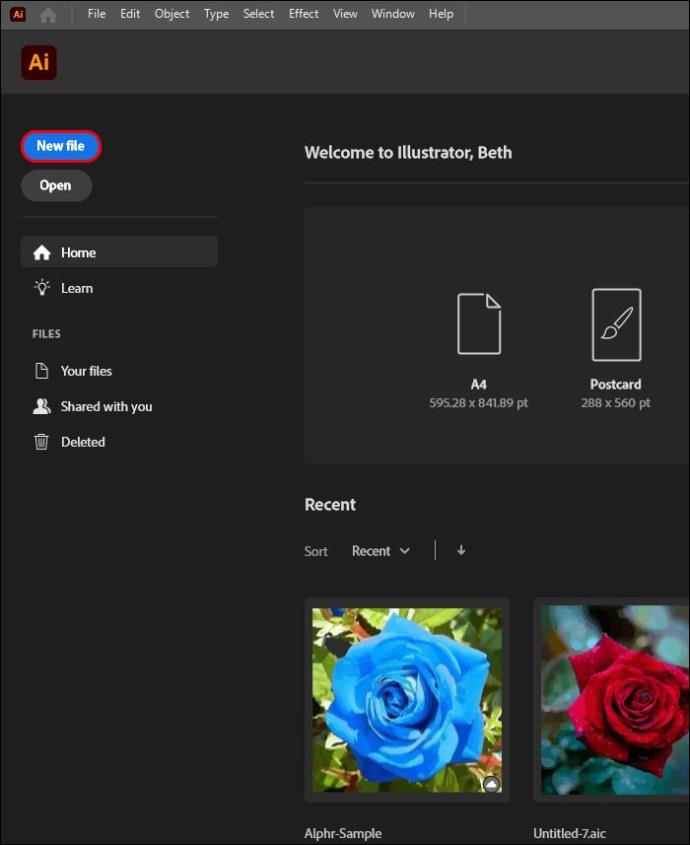
- Vyberte kartu záměru, která se nachází nahoře. Možnosti jsou video, film, tisk, web a mobilní zařízení. Můžete také zadat šířku a výšku kreslicího plátna a vybrat preferovaný barevný režim. Možnosti jsou CMYK nebo RGB.
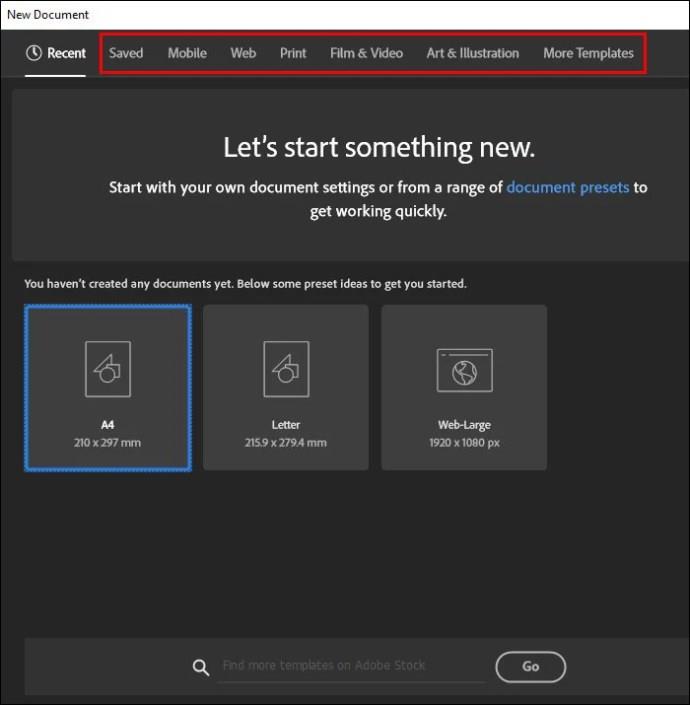
- Klikněte na možnost „Vytvořit“.
- Případně klikněte na možnost „Soubor“ v horní liště nabídky. Vyberte „Nový“.
- Je důležité si uvědomit, že ne všechny obrázky nejlépe vyhovují trasování Adobe Illustratoru. Pokud zvolíte fotorealistické obrázky s mnoha detaily, trasování může trvat příliš dlouho a vyčerpá výpočetní výkon vašeho zařízení. Výsledné soubory jsou v tomto případě poměrně velké. Tato možnost lépe vyhovuje jednodušším obrázkům, jako jsou ilustrace, kreslené obrázky a loga. Obrázky musí mít vysoké rozlišení.
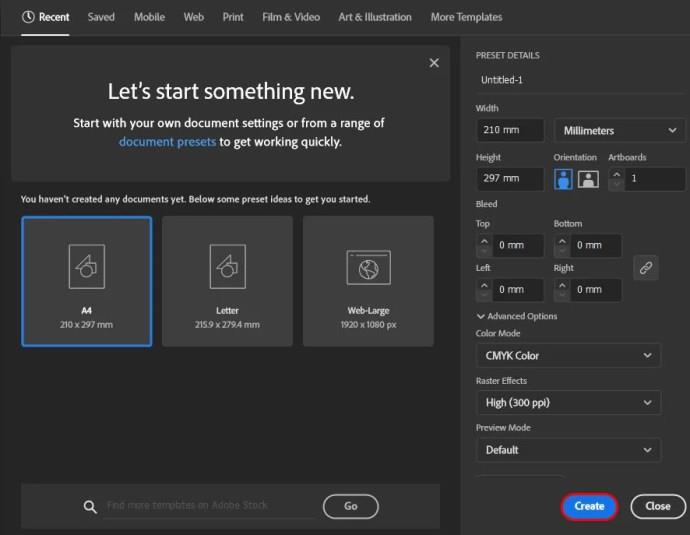
Umístěte svůj obrázek do aplikace Illustrator
Když máte vše připraveno, je čas umístit obrázek, který je třeba vysledovat.
- Přejděte nahoru a na liště nabídek klikněte na „Soubor“.
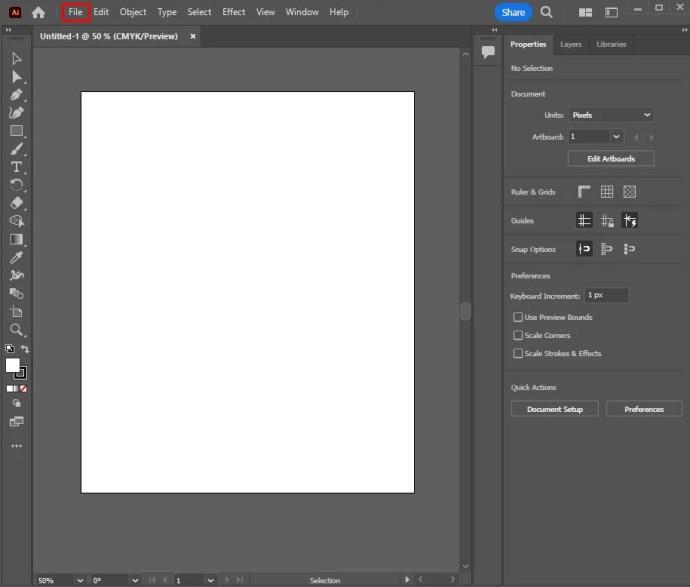
- Vyberte možnost „Místo“.
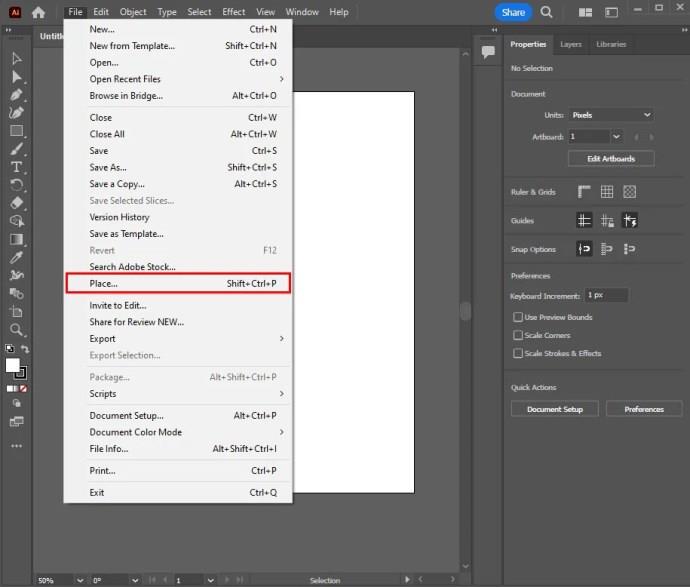
- Vyberte obrázek, který je třeba vysledovat.
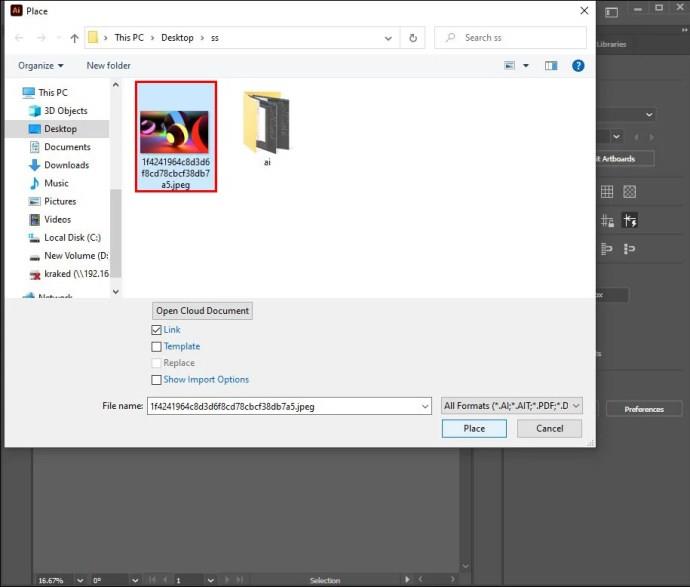
- Klepněte na „Umístit“, klikněte na obrázek a přetáhněte jej na požadované místo.
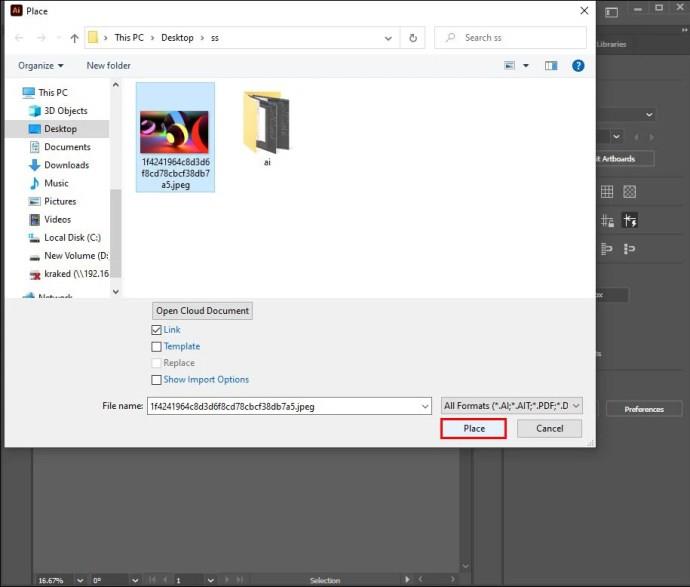
- Na klávesnici stiskněte „V“. Případně klikněte na ikonu černého kurzoru myši na panelu nástrojů. Tím se vybere nástroj pro výběr. Vyberte obrázek kliknutím.
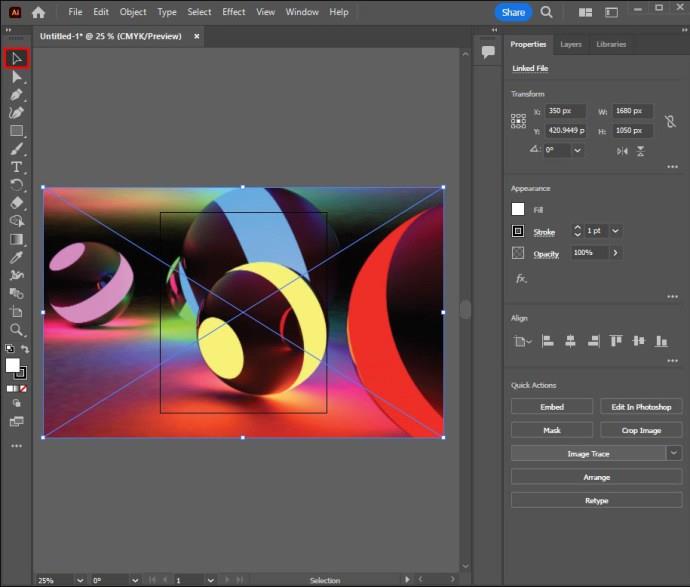
Spusťte nabídku Možnosti trasování
Po dokončení musíte spustit nabídku možností trasování:
- Klikněte na „Objekt“ v horní liště nabídky.
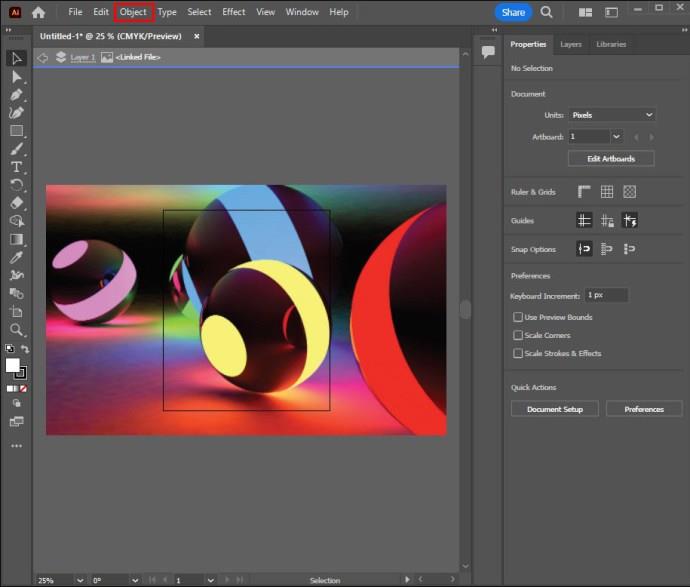
- Vyberte „Trasa obrazu“.
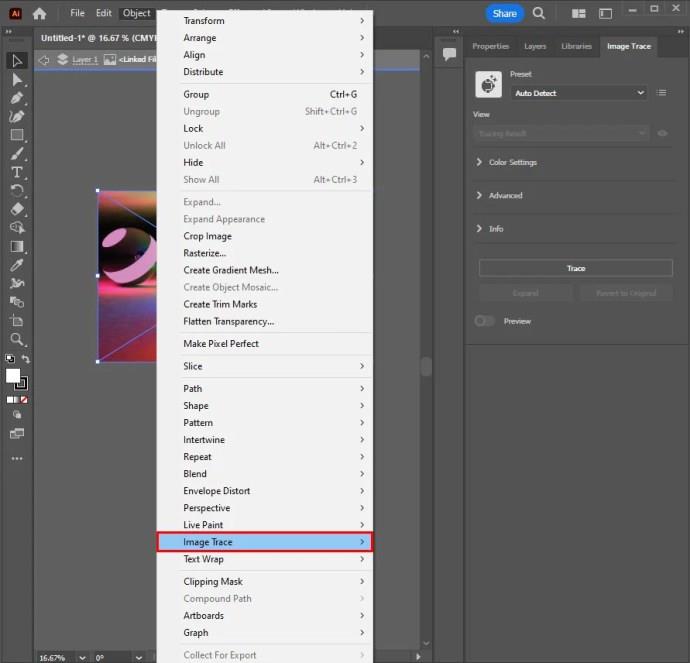
- Vyberte „Další možnosti“.
- Když se dostanete do Možnosti trasování, můžete provést úpravy. Možnosti zahrnují dárky, náhled, režim, práh, maximální barvy, paletu, převzorkování, rozostření, výstupní políčka, tahy a výplně.
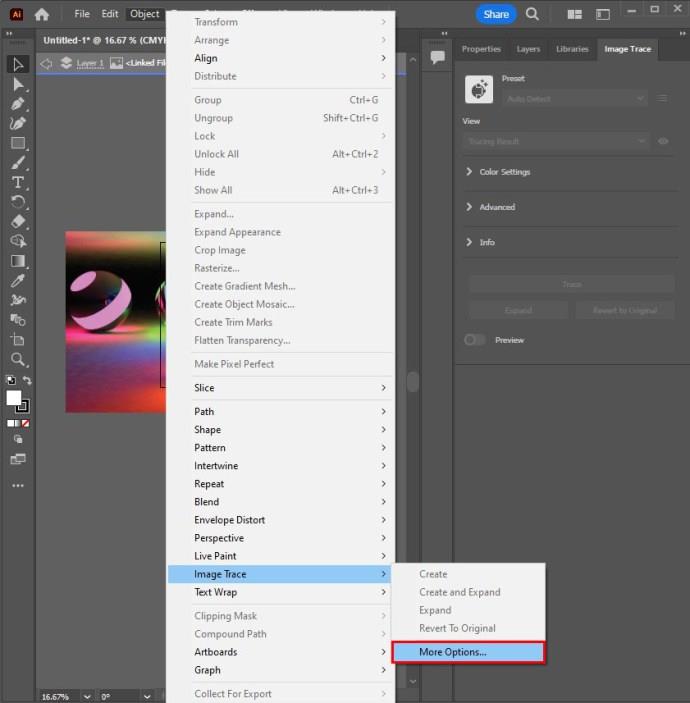
- Po provedení všech úprav v nabídce Možnosti trasování vyberte „Trace“. To platí pro výsledky.
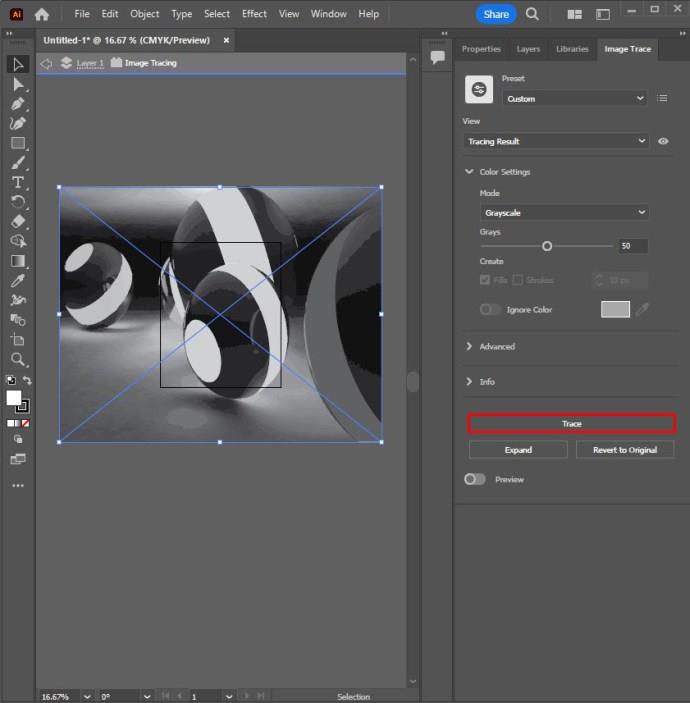
- Zkontrolujte, zda má obrázek kolem celé plochy na umělecké nástěnce modrý ohraničující rámeček. Tím je zaručeno, že je obrázek vybrán. Pokud není žádný ohraničovací rámeček, klikněte na obrázek pomocí nástroje pro výběr.
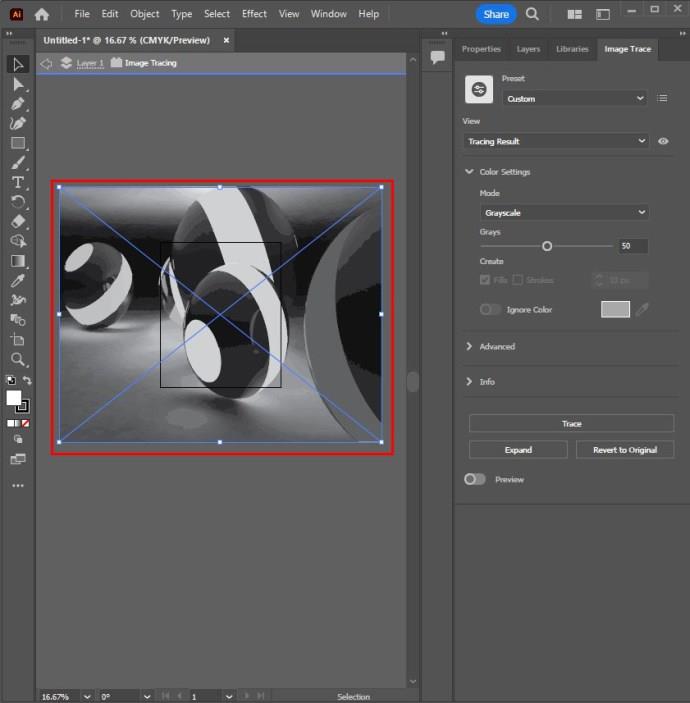
- Rozbalte výsledky trasování a použijte je na obrázky. To také umožňuje upravovat barvy a vektorové body v obrázcích, které byly trasovány. Udělejte to tak, že přejdete do nabídky nahoře a vyberete „Objekt“. Vyberte „Live Trace“ a „Expand“.
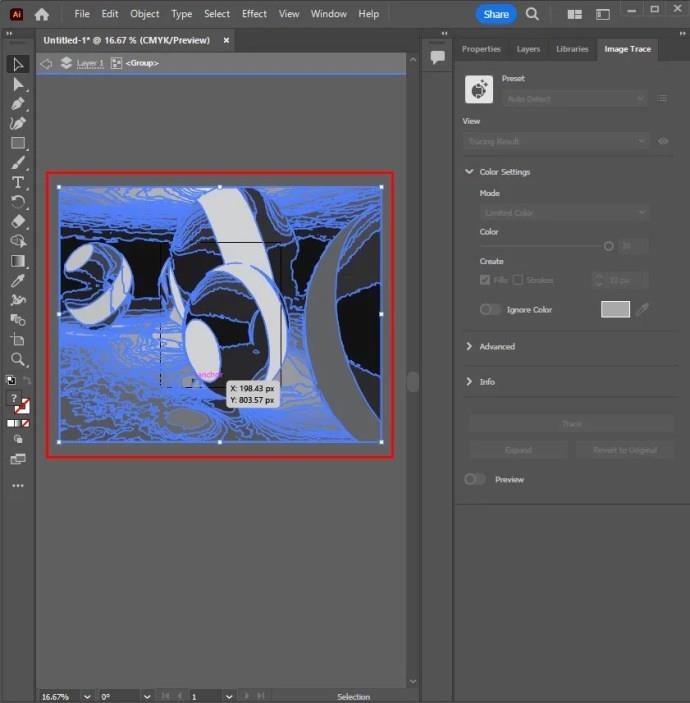
Počet vybraných barev dává obkreslovanému obrázku rozsah barev, který chcete implementovat. U loga je to barevná stopa s několika plochými plochami.
Přímé trasování nebo ruční metoda trasování
K vykreslení hranice objektu na plátně lze použít různé nástroje. Nástroj Shape Tool nebo Pen Tool se často používá pro přesné obkreslování objektu, pokud je obrázek obkreslován pomocí myši. Případně zvolte Pen Tablet pro přístup k nástroji štětec a nástroj pero k vytvoření ručně obkreslovaného obrázku.
- Vyberte ikonu Adobe Illustrator připomínající čtverec s „Ai“ uprostřed. Klepnutím na něj otevřete.
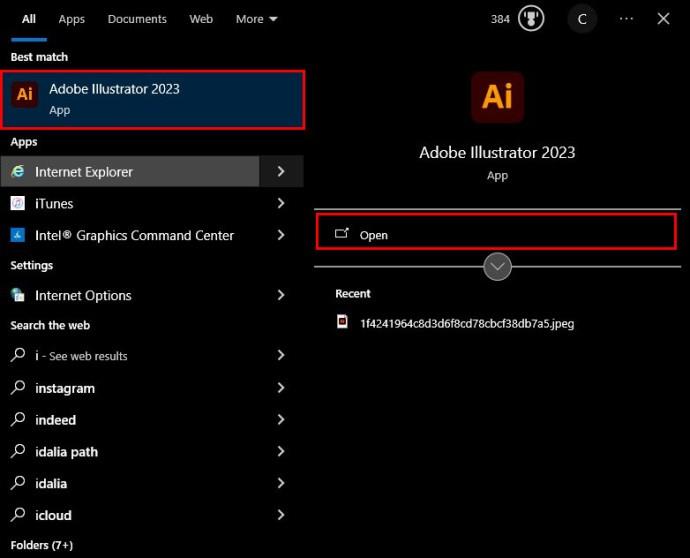
- Zvolte „Vytvořit nový“, které najdete na titulní stránce. Vyberte karty záměru. Jedná se o video, film, tisk a web. Případně přidejte šířku a výšku kreslicího plátna a vyberte požadovaný barevný režim.
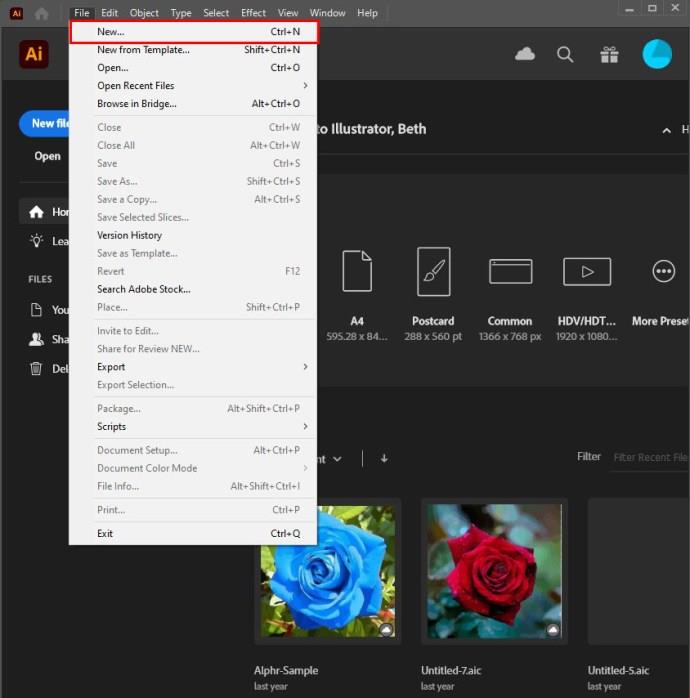
- Klikněte na možnost „Vytvořit“.
- Případně klikněte na možnost „Soubor“ v pruhu nabídek a vyberte „Nový“ pro otevření nového projektu Illustratoru.
- Stejně jako u automatické ilustrace nejsou všechny obrázky vhodné pro obkreslování, přičemž realističtější obrázky s mnoha detaily je těžké vysledovat. Výsledkem jsou velké soubory, které zabírají hodně místa.
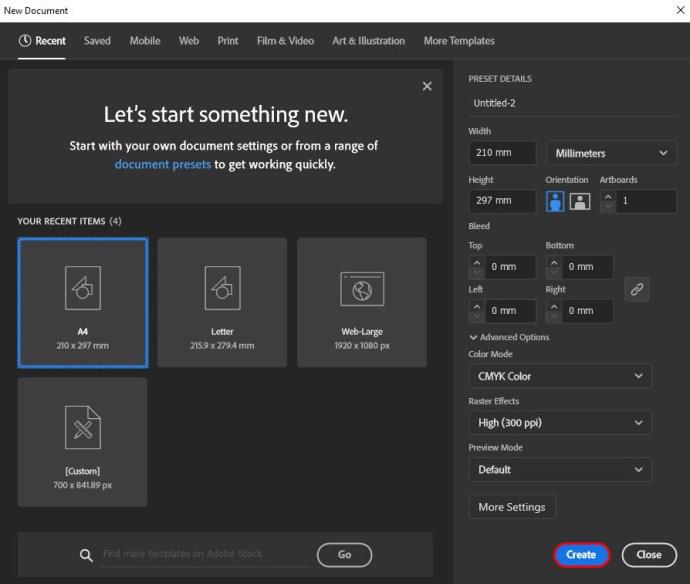
Když dosáhnete možnosti vytvoření, musíte přidat obrázek, který chcete sledovat. Níže uvedené kroky vám pomohou umístit obrázek do Illustratoru.
- Přejděte na horní lištu nabídky a klikněte na možnost „Soubor“.
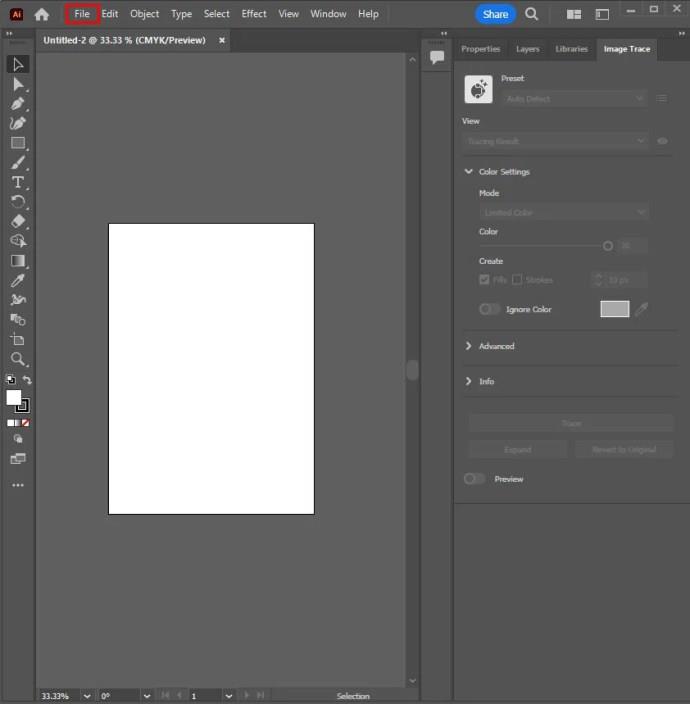
- Vyberte „Místo“ a vyberte obrázek, který je třeba obkreslit.
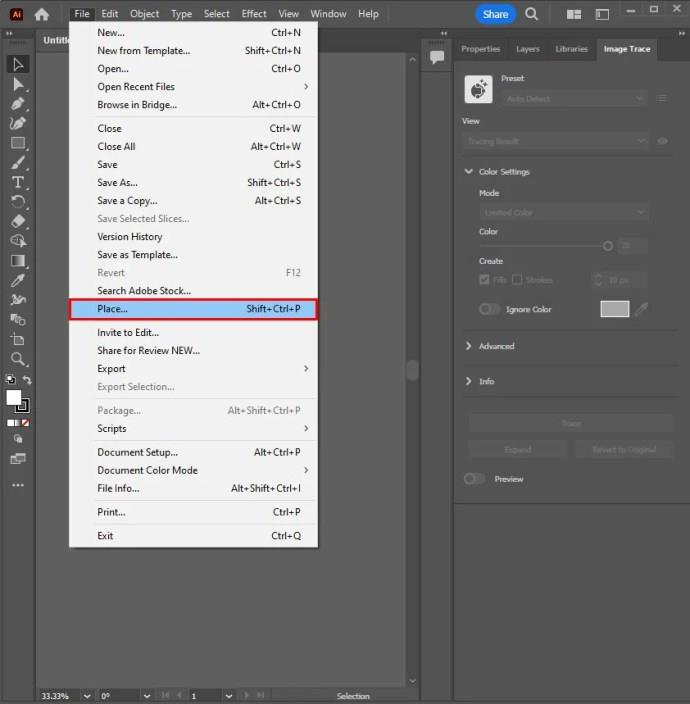
- Znovu klikněte na „Místo“.
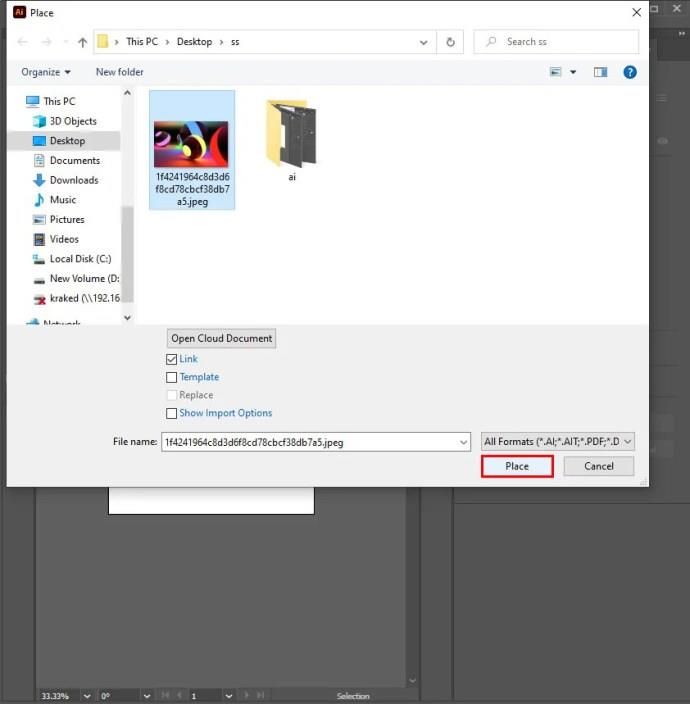
- Vyberte obrázek a přetáhněte jej na požadované místo.
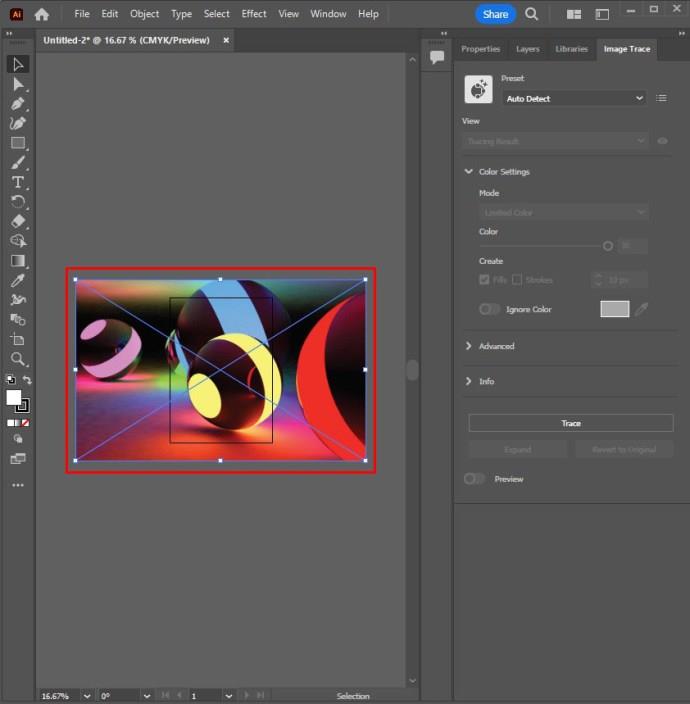
Po správném umístění obrázku musíte vytvořit novou vrstvu přechodem na panel vrstev.
- Vyberte „Panel Vrstvy“. Pokud není k dispozici, přejděte na horní lištu nabídky a vyberte „Okno“.
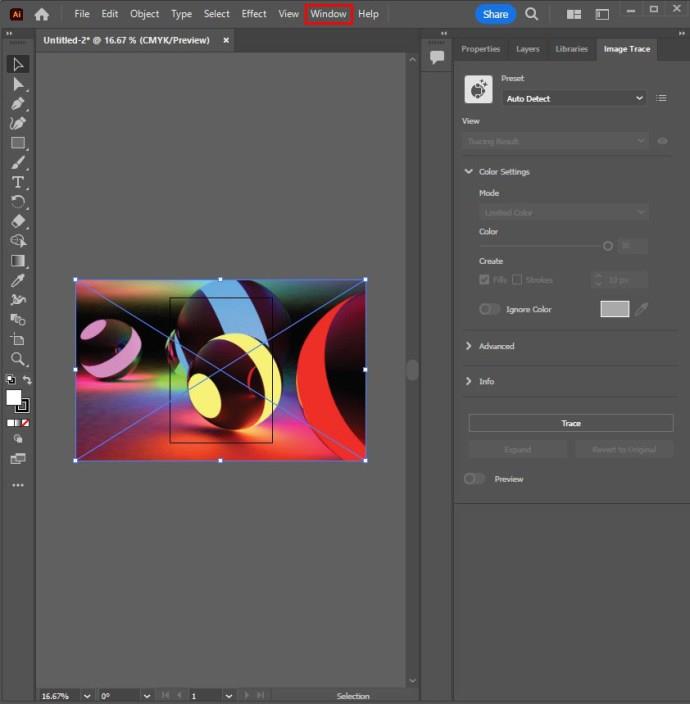
- Klikněte na možnost „Vrstvy“.
- Zde můžete přidat mnoho vrstev podle potřeby. Může vám také vyhovovat vytváření různých vrstev pro součásti výkresu.
- Pokud objekt ve vrstvě blokuje pohled, skryjte tuto konkrétní vrstvu výběrem ikony oka vedle vrstvy v panelu vrstev.
- Případně podržte možnost „Command“ na Macu nebo Ctrl na Windows. Výběrem ikony oka vedle vrstvy zobrazíte obrysy bez barvy.
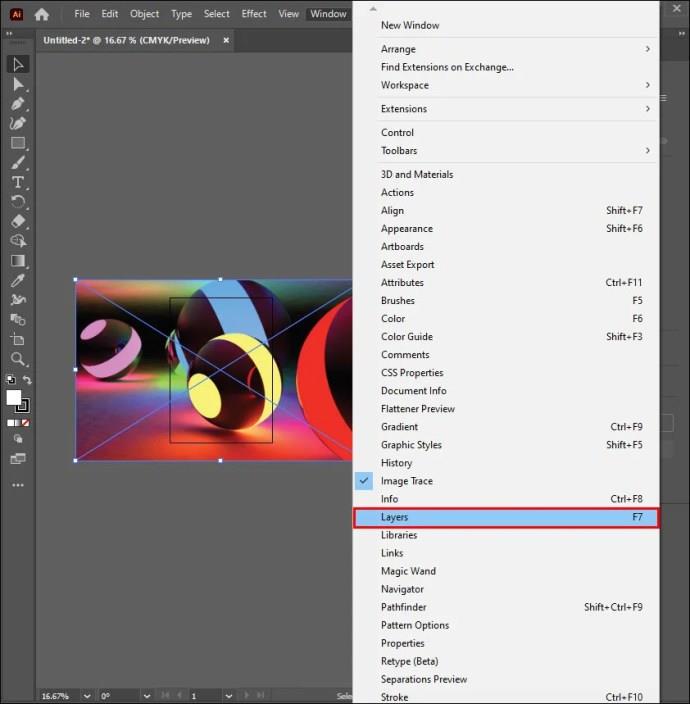
- Klepněte na prázdný čtverec vedle ikony oka na panelu vrstev, kde se nachází původní obrázek. To v podstatě uzamkne váš panel na místě, aby se zabránilo náhodnému posunutí a výběru.
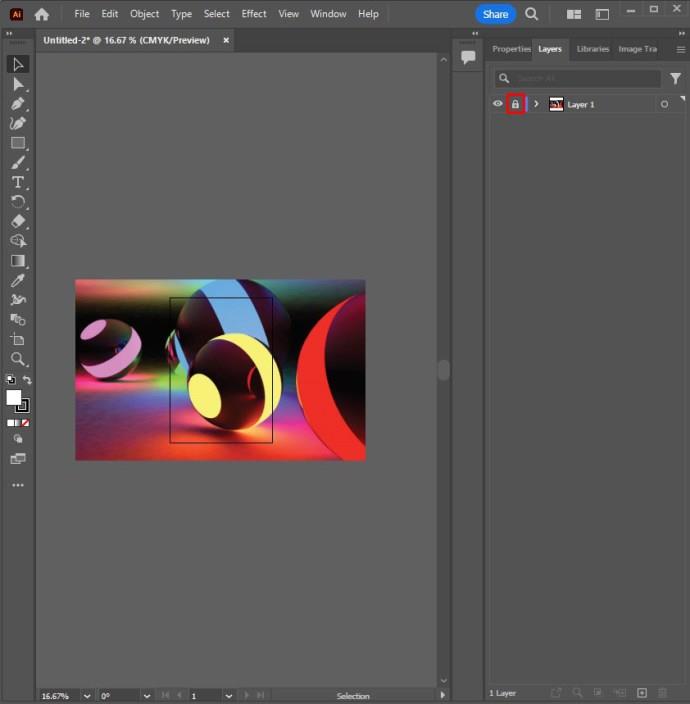
Použijte nástroj kapátko
K výběru barvy v Illustratoru použijte „nástroj kapátko“.
- Klikněte na ikonu kapátka na panelu nástrojů. Nástroj můžete vybrat také stisknutím „I“ na klávesnici.
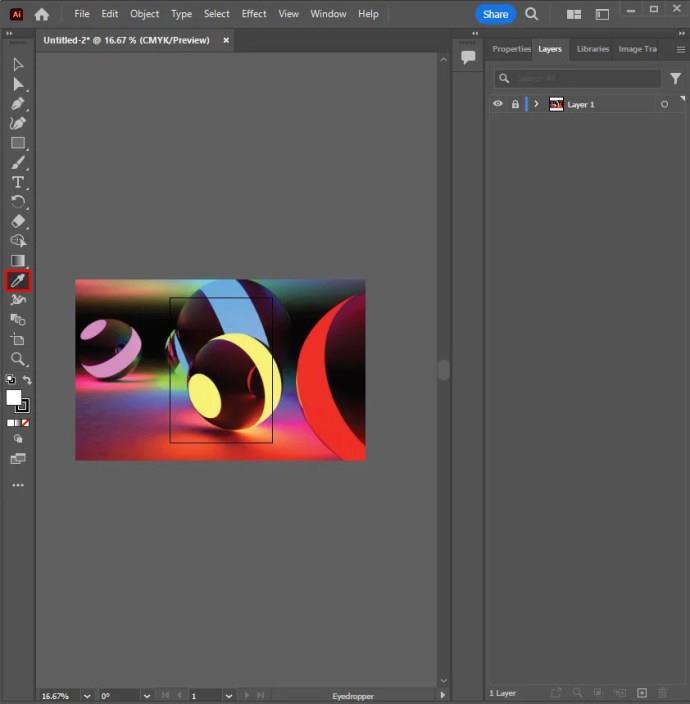
- Vyberte oblast na obrázku a kliknutím vyberte barvu. Adobe Illustrator má barvu tahu a barvu výplně.
- Barva výplně vyplní oblast tvaru. Vybírá se kliknutím na barevně vyplněný čtverec na panelu nástrojů.
- Barva tahu se používá pro obrys tvaru. Vybírá se kliknutím na barevně ohraničený čtverec na panelu nástrojů.
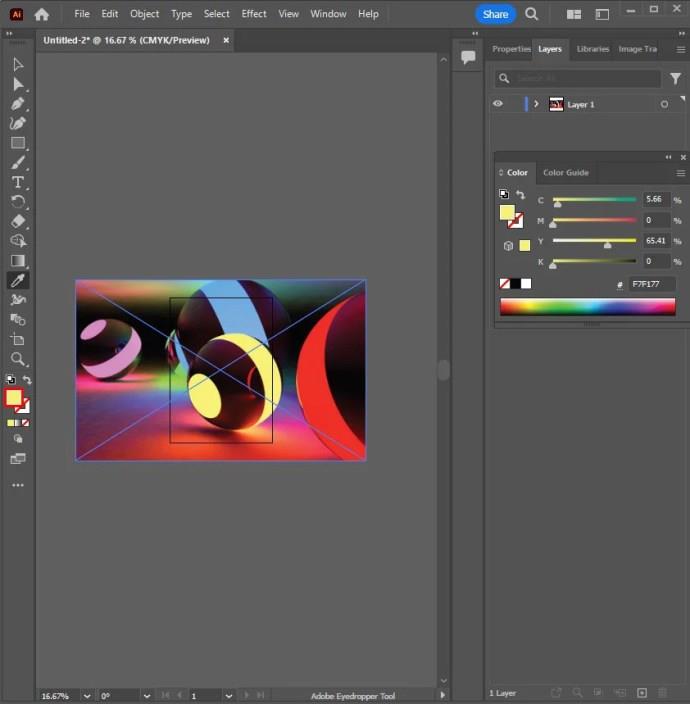
- Chcete-li vyplnit barvu tahu nebo výplně, vyberte pole barvy tahu nebo výplně a vyberte bílý vzorek s červenou čárou procházející skrz.
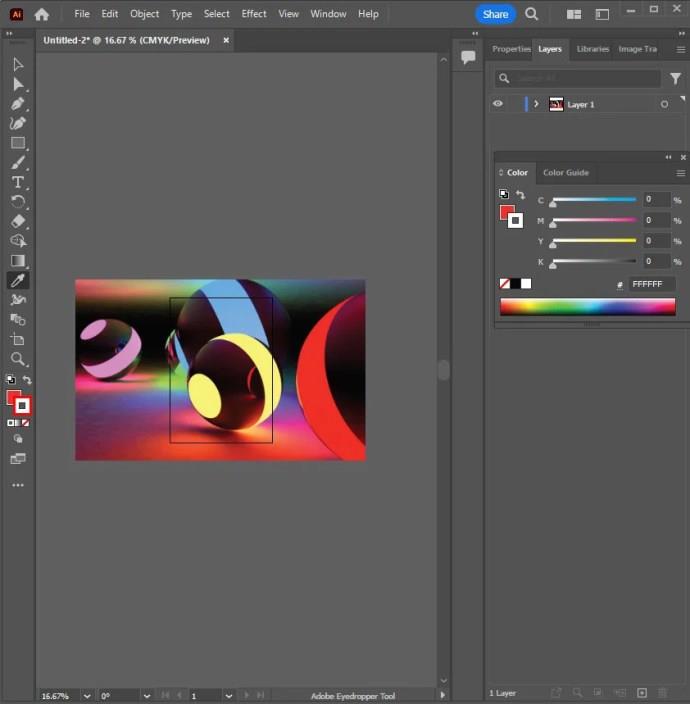
Vytvářejte jednoduché tvary
Chcete-li vytvořit jednoduché tvary, použijte nástroje tvarů. Tvary zahrnují obdélníky a kruhy.
- Vyberte nástroj tvaru výběrem a podržením nástroje obdélník na panelu nástrojů a výběrem požadovaného nástroje tvaru.
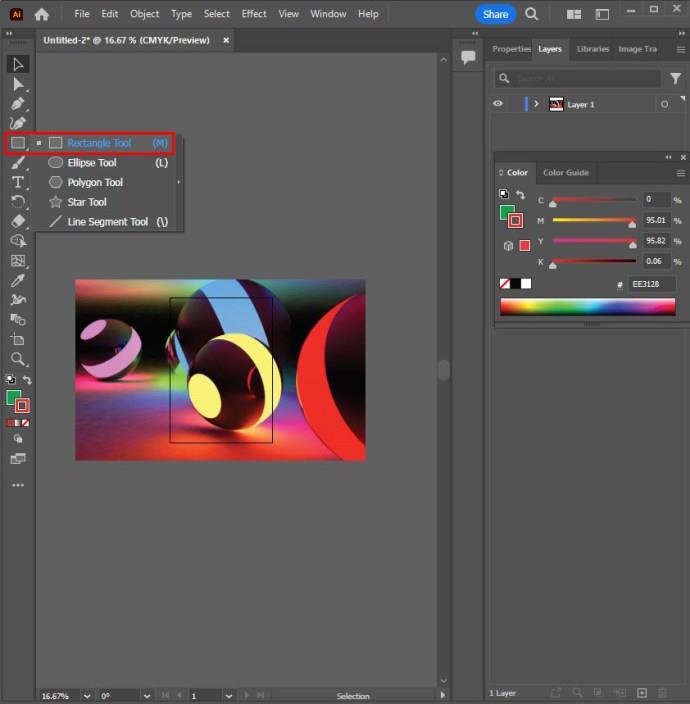
- Klikněte na tvar a přetáhněte.
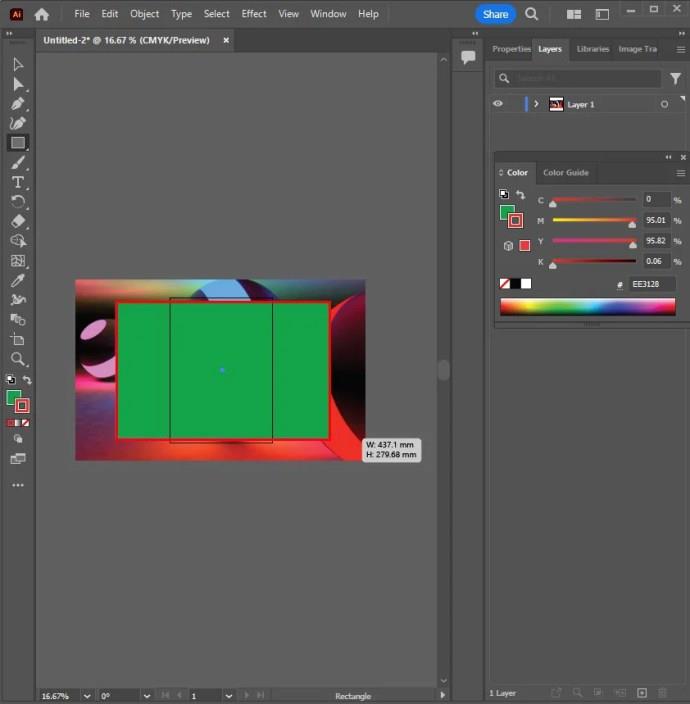
- Podržte tlačítko „Shift“ a současně klikněte a táhněte, abyste vytvořili dokonalý kruh nebo čtverec pomocí nástroje elipsa nebo obdélník.
- Některé možnosti tvaru mají nabídky, které mohou upravit atributy, jako je počet stran, které mají být zahrnuty. Vyberte „Nástroj tvaru“ a poté klikněte na kreslicí plátno.
- Pathfinder lze použít ke kombinování a řezání tvarů.
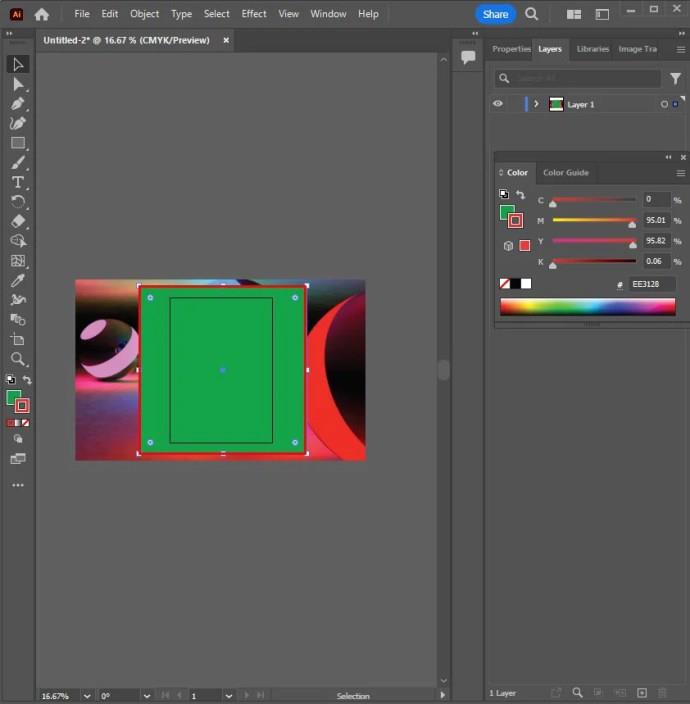
Pro složité tvary použijte nástroj Pero
Obkreslete složité tvary pomocí nástroje „Pero“. Udělejte to kliknutím na ikonu fontánového hrotu na panelu nástrojů nebo otevřením nástroje pero stisknutím „P“.
- Klikněte na oblast, kde má čára začínat a končit, aby vytvořila přímku.
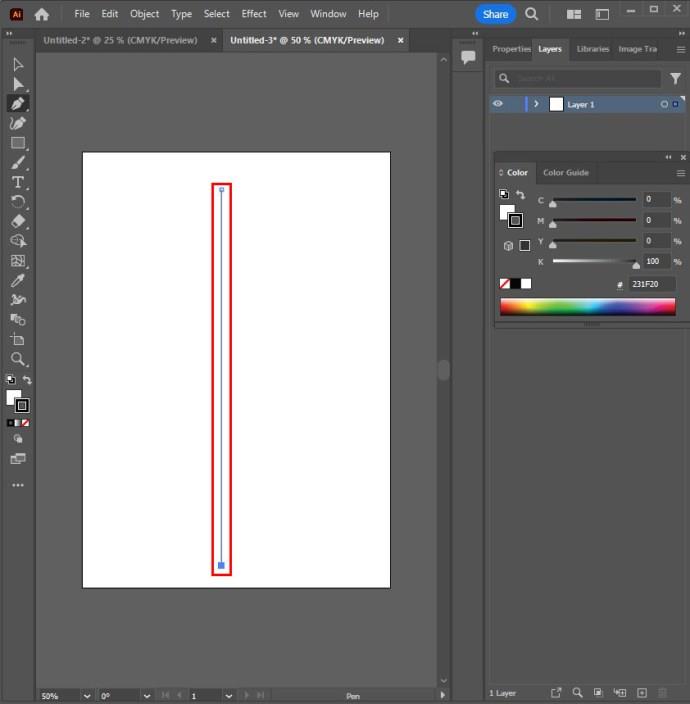
- Kliknutím na čáru a tažením vytvoříte zakřivenou čáru.
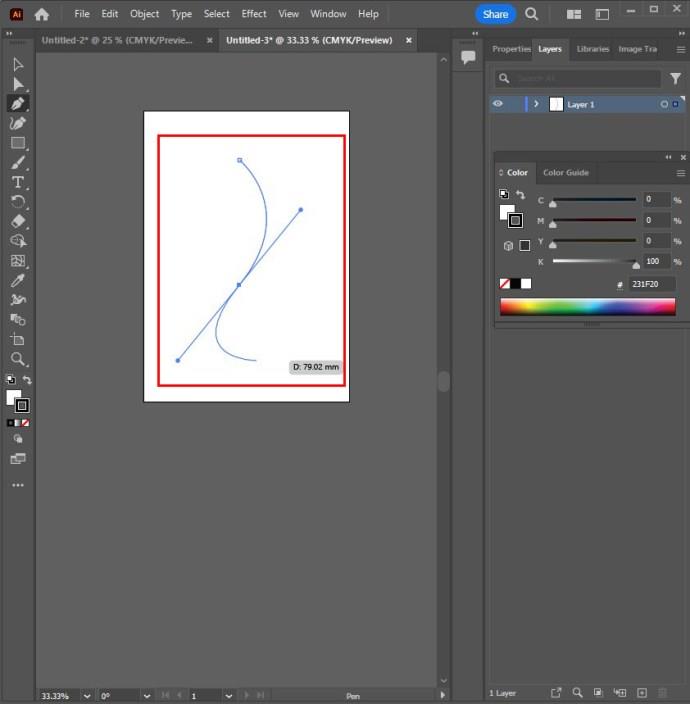
- Vyberte jiný bod a vytvořte čáru, která bude pokračovat ve vaší křivce.
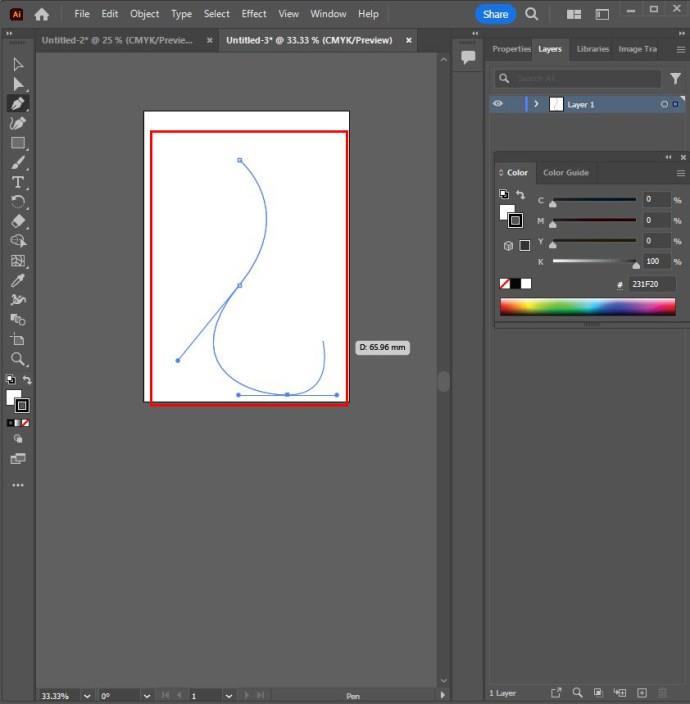
- Vyberte kotevní bod pro změnu směru nebo zastavení kreslení.
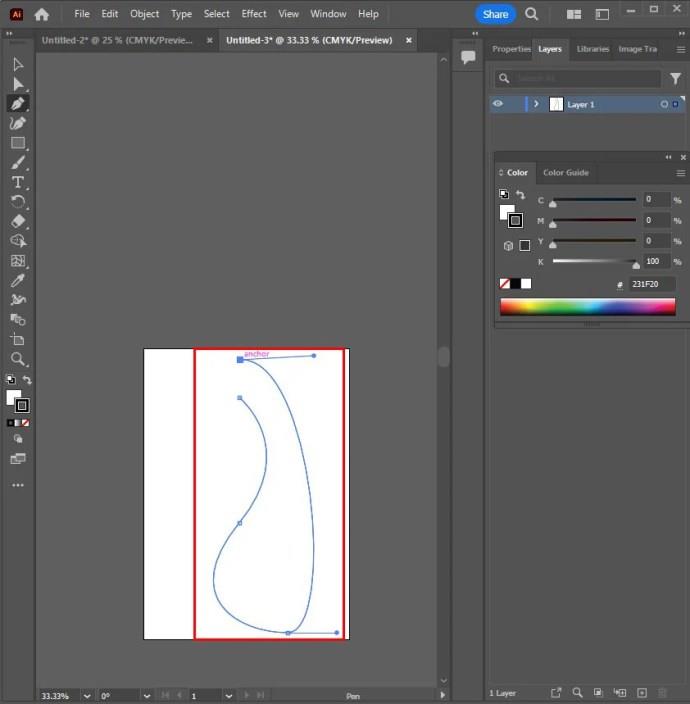
- Dokončete tvar kliknutím na počáteční kotevní bod.
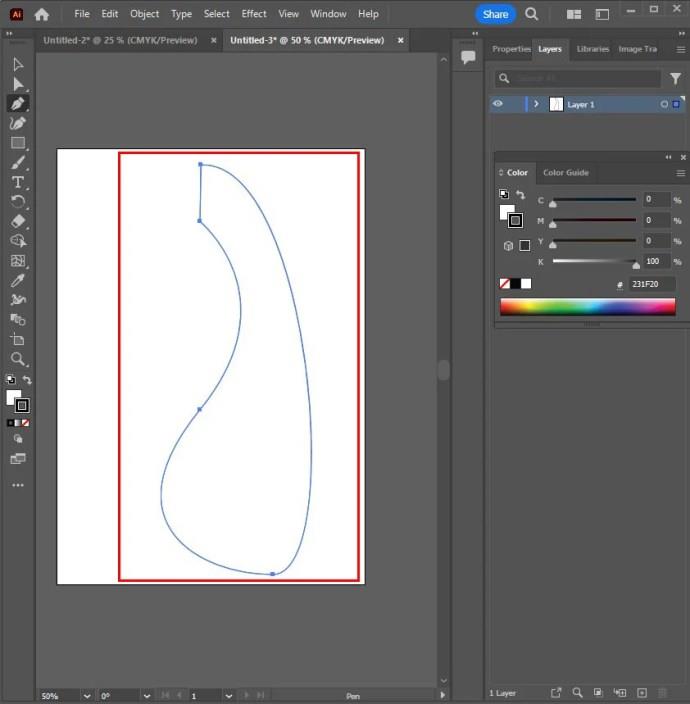
Upravte tvary
Upravte tvary pomocí nástroje pro dílčí výběr. Najděte a vyberte bílý kurzor myši na panelu nástrojů a vyberte nástroj pro dílčí výběr.
- Klepnutím na kotevní bod jej vyberte na čáře.
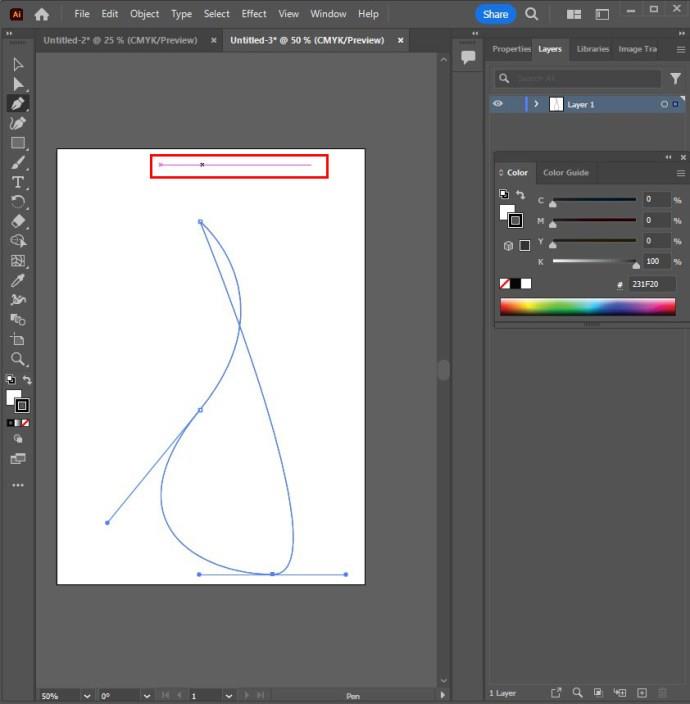
- Klikněte na Bezierovy křivky nebo úchyty a tažením upravte křivku.
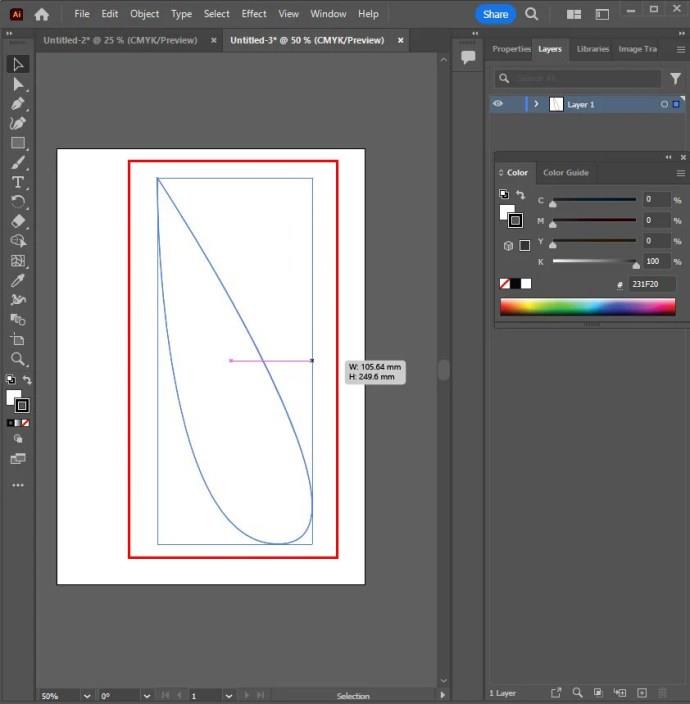
- Vyberte kotevní bod a přetažením jej přesuňte.
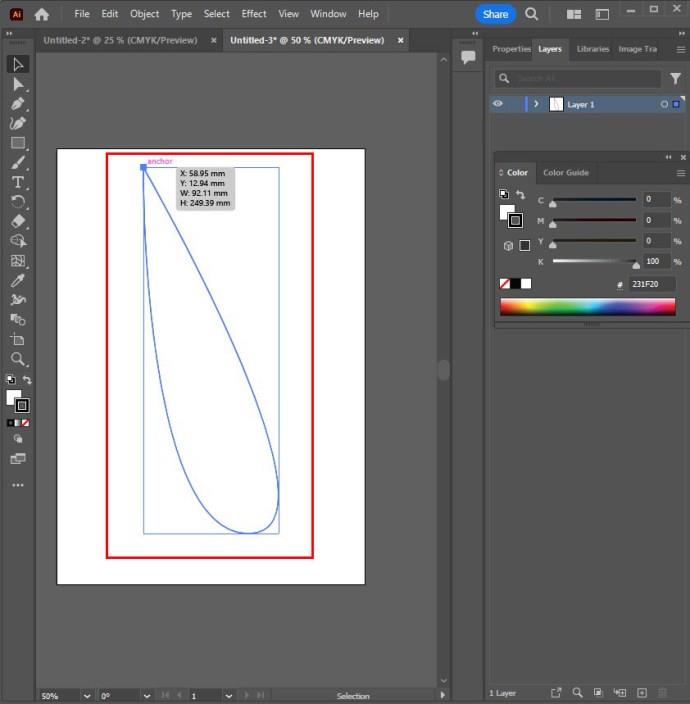
Přidejte směs barev
Můžete přidat prolnutí barev pomocí přechodu a dát svým objektům kovový lesk nebo smíchat kulaté objekty pro 3D vzhled.
- Vyberte objekt, na kterém chcete pracovat.
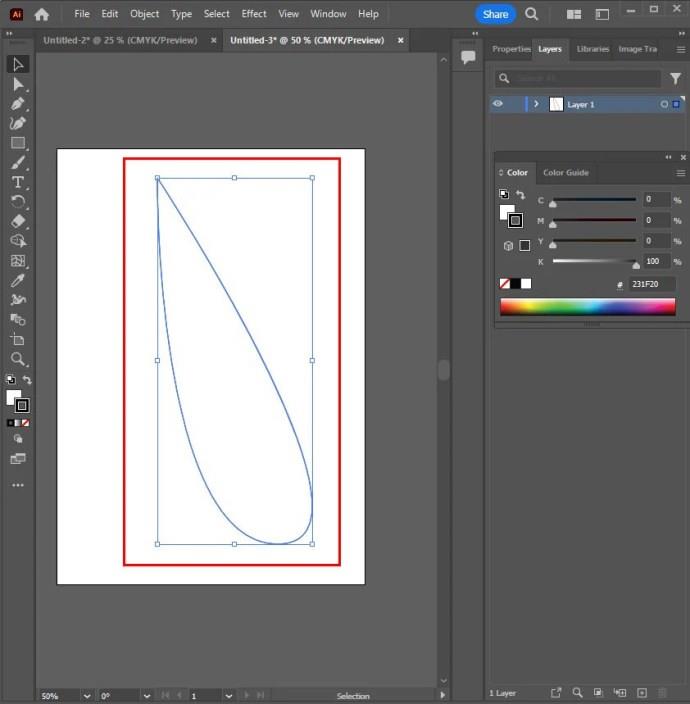
- Vyberte „Window“ a „Gradient“ pro přístup k nabídce Gradient.
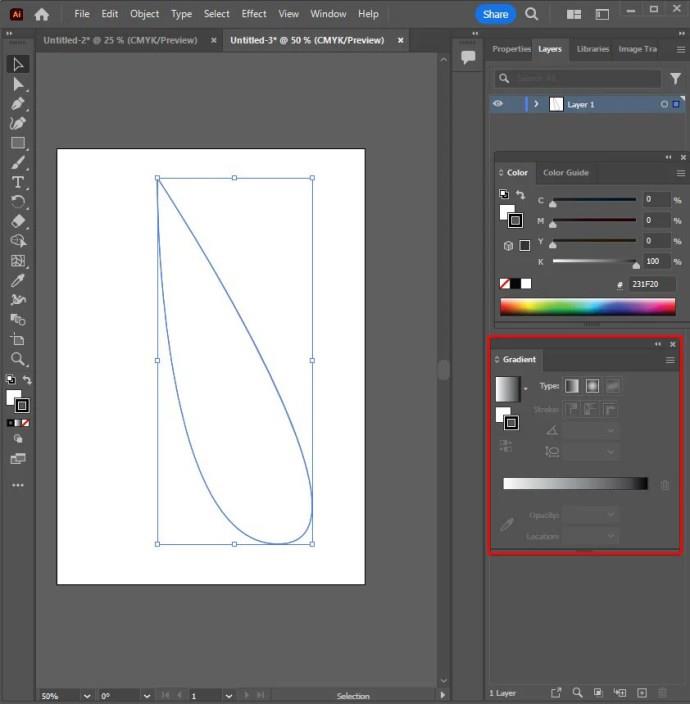
- Z rozevírací nabídky vyberte radiální nebo lineární přechod.
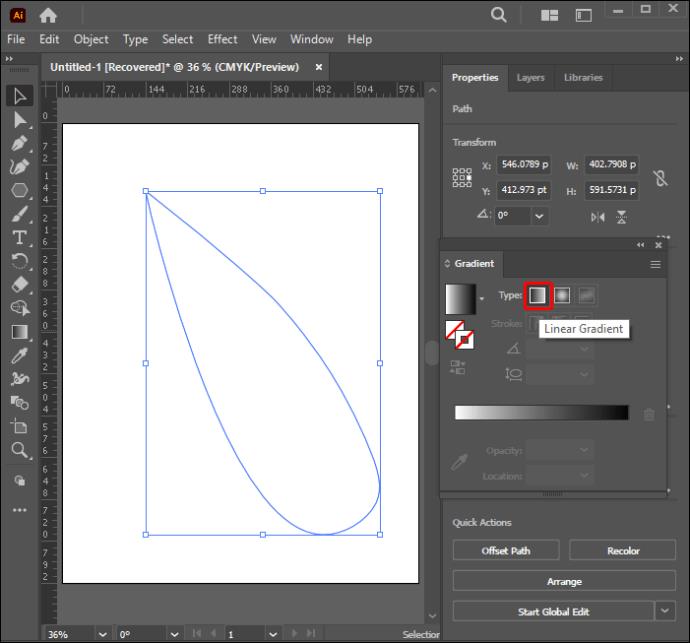
- Vyberte si barvu ze vzorníku.
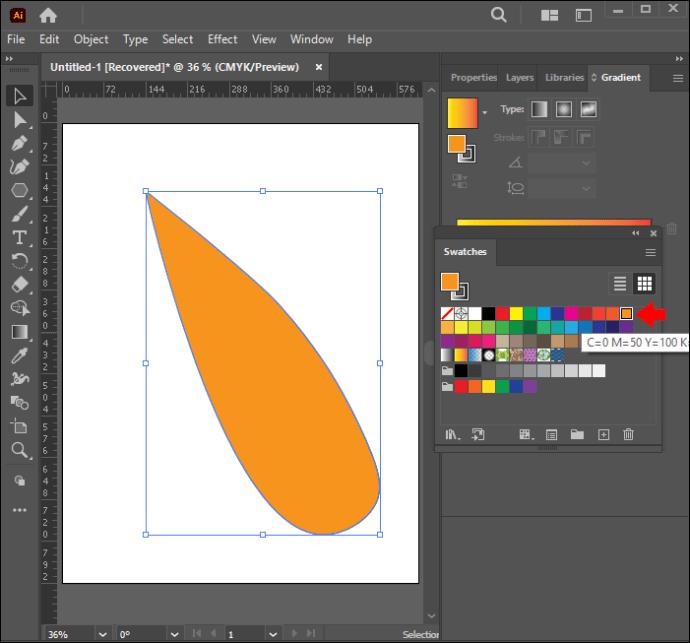
- Vyberte přechodovou směs a tažením ji vytvarujte.
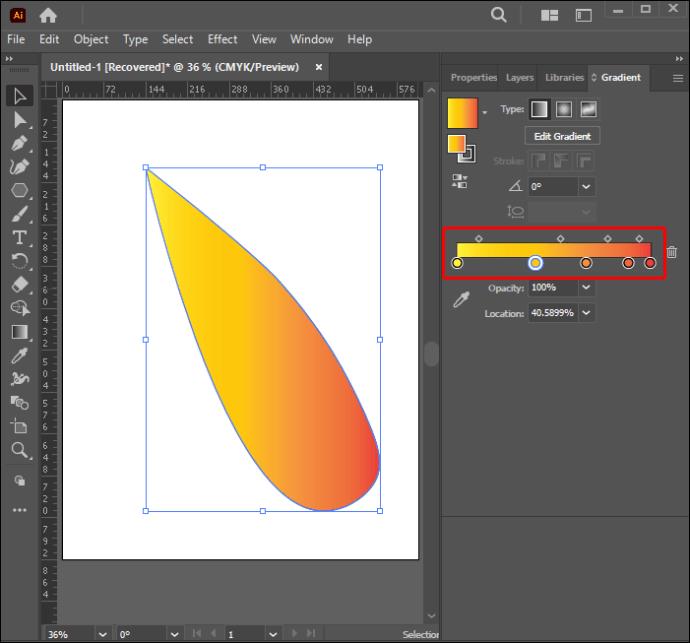
- Vyberte nástroj Přechod a poté přetažením přes tvar změňte směr prolnutí přechodu.
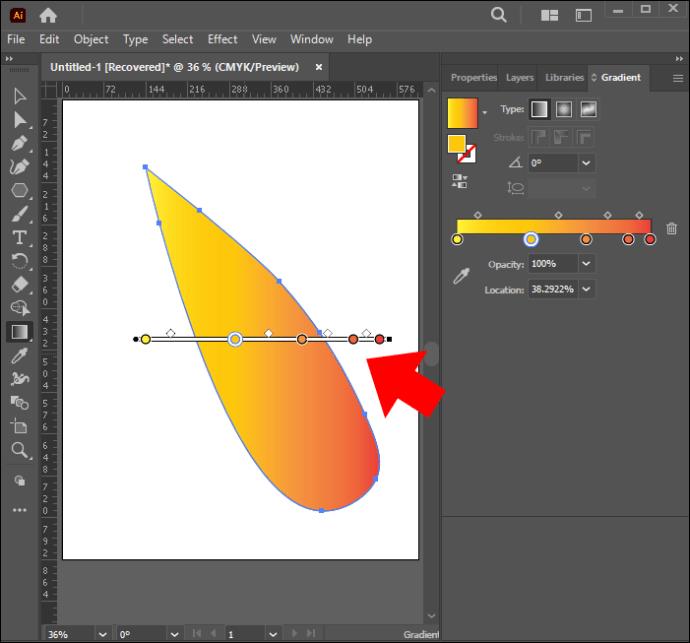
Úspěšné sledování obrázků v aplikaci Adobe Illustrator
V Illustratoru toho můžete dosáhnout tolik, včetně obkreslování obrázků. Pokud máte know-how, lze snímky snadno dohledat, buď automaticky, nebo ručně. Se správným nápadem můžete znovu a znovu dosáhnout skvělých výsledků.
Zkoušeli jste někdy sledovat obrázky v Illustratoru? Jaká to byla zkušenost? Řekněte nám to v sekci komentářů níže.